Как закрыть свою стену Вконтакте? Как скрыть стену группы в ВК от всех?
По умолчанию, все новые записи и старые записи, которые Вы публикуете на своей стене Вконтакте, доступны для просмотра вашим друзьям и гостям.
А если стоит задача скрыть эту информацию, или отдельный пост? Есть решение.
Не забываем про старый дедовский метод
Если вы не особо хотите заморачиваться по поводу настроек приватности, и для Вас единственной целью стоит сохранность и анонимность собственных данных, тогда достаточно сделать свой профиль закрытым.
Но если Вы не против немного покопаться в доступных опциях, идем дальше.
Как скрыть стену Вконтакте с компьютера
Авторизуемся на своей странице в ВК, открываем меню и идем в раздел «Настройки«. На следующем шаге переходим на вкладку «Приватность«, и находим раздел «Записи на стене«.
Здесь для каждого из пунктов выставляем значение «Только я«. Либо гибко настраиваем параметры доступа, на основе вашей задачи. Проверить результат можно с помощью инструмента — как выглядит моя страница вконтакте со стороны?.
Проверить результат можно с помощью инструмента — как выглядит моя страница вконтакте со стороны?.
После выбора нужного пункта, настройки автоматически сохраняются. Дальше можно проверить изменения, выбрав в нижней части страницы инструмент «Просмотреть, как видят мою страницу другие пользователи».
Теперь с телефона
Открываем приложение Вконтакте, авторизуемся и переходим в настройки (шестеренка в верхней части экрана). Затем идем в раздел «Приватность«. По аналогии с предыдущим шагом, находим раздел «Записи на стене«. Здесь выставляем для каждого пункта значение, в соответствии с нашей задачей.
Чтобы сделать это, щелкаем на нужный пункт, и в открывшемся окне выбираем необходимый вариант. Возвращаемся назад и повторяем процедуру.
Можно закрыть стену группы?
Еще проще чем на предыдущих шагах. Работает для сообщества, в котором Вы являетесь администратором (см. как назначить админа в группе Вконтакте).
Переходим в группу, затем открываем раздел «Управление«. На следующей странице идем на вкладку «Разделы«. Здесь для пункта «Стена«, устанавливаем параметр «Закрытая«.
На следующей странице идем на вкладку «Разделы«. Здесь для пункта «Стена«, устанавливаем параметр «Закрытая«.
На телефоне все то же самое.
А ведь можно закрыть только нужную запись
Опять к разговору о чрезмерных методах. Представим ситуацию, что Вам нужно спрятать от гостей только одну или несколько записей. Неужели это можно сделать, только полностью скрыв стену?
Разумеется, нет. Мы всегда может новый пост сделать доступным для просмотра только нашим друзьям.
Перейдите на стену, и заполните форму создания новой записи. Укажите текст, добавьте необходимый контент. После этого нажмите курсором на пункт «Видно всем«. И в выпадающем меню выберите вариант «Видно друзьям«. После этого опубликуйте запись.
Скрываем отдельную запись на стенеГости и подписчики ее не увидят.
Видео гид. Учимся закрывать свою стену Вконтакте
Можно скрыть интересные страницы в вк.
 Как добавить контакт и скрыть администратора группы вконтакте
Как добавить контакт и скрыть администратора группы вконтактеВ настоящее время практически у каждого человека имеется своя страница в одной из социальных сетей. В молодежном кругу самым популярным среди таких проектов является «ВК». На этом сайте можно делать много чего интересного, к примеру, общаться с людьми, добавлять к себе на страницу и слушать различные музыкальные композиции, просматривать видеозаписи, а также подписываться на публичные страницы, которые понравились.
Необходимость очистки
При добавлении большого количества подписок лента мгновенно начинает засоряться ненужными и даже неинтересными записями. Сразу возникает вопрос, как скрыть интересные страницы «ВКонтакте». Применять подобные действия вы можете для того, чтобы другие пользователи, а также ваши друзья не имели возможности узнать, на какие рассылки вы подписаны. Иногда подобный подход очень полезен. Сегодня мы расскажем, что такое скрытые страницы «ВКонтакте», а также как правильно их «прятать» от других участников.
Работа с «Новостями»
Итак, давайте начнем наш обзор с редактирования интересных страниц. Расскажем, как этот процесс происходит и что необходимо выполнить, чтобы правильно внести все правки. Если у вас появилось желание скрыть интересные страницы в социальной сети «ВК», тогда следует познакомиться с приведенной ниже инструкцией. Для начала нужно авторизоваться в проекте, после чего сразу открываем новостную ленту. Чаще всего открываются сразу три вкладки, это комментарии, обновления, а также новости. Вам необходимо перейти на последний пункт. Отметим, что просмотр скрытых страниц «ВКонтакте», на самом деле возможен, но этот процесс является очень сложным. К примеру, если вы захотели взглянуть на них у другого участника, тогда вам потребуется выполнить ряд непростых действий.
Когда вы перешли в раздел «Новости», сможете увидеть название вкладки, а под ней заметите небольшую кнопку в виде плюса. Нажимаем на нее, и перед вами откроется небольшое окно, где следует выбрать пункт «Рекомендации» и убрать установленную галочку возле этой строки.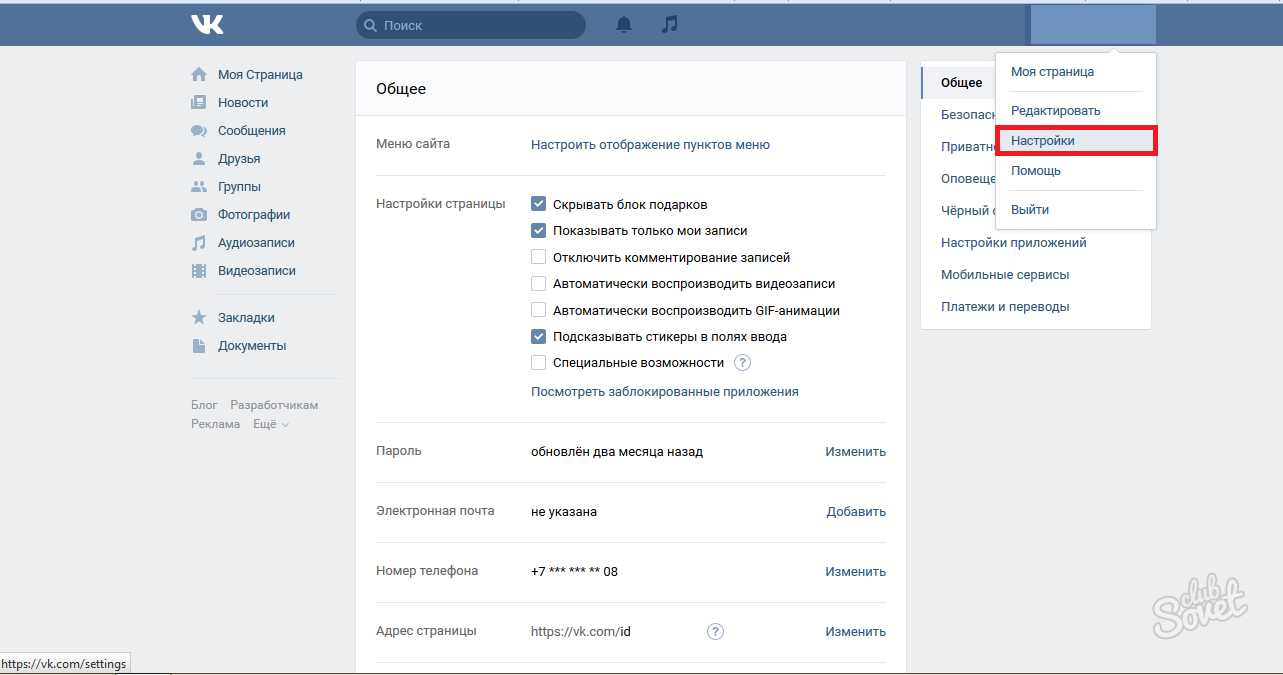 Вопрос, как скрыть интересные страницы «ВКонтакте», мы еще более подробно рассмотрим немного позднее, а сейчас следуйте приведенной инструкции по редактированию. После того как вы убрали галочку, у вас не будут появляться в новостной ленте те страницы, которые советует сама система «ВК».
Вопрос, как скрыть интересные страницы «ВКонтакте», мы еще более подробно рассмотрим немного позднее, а сейчас следуйте приведенной инструкции по редактированию. После того как вы убрали галочку, у вас не будут появляться в новостной ленте те страницы, которые советует сама система «ВК».
Инструкция
Если у вас появилось желание ограничить свою новостную ленту от определенного сообщества или человека, тогда вам следует навести на новость этого лица или группы и нажать на крестик. Перед вами выскочит небольшое диалоговое окно, где необходимо самостоятельно выбрать участников, информацию от которых вы бы хотели получать. Как видите, вопрос, как скрыть интересные страницы «ВКонтакте», очень простой. Вам остается быть предельно внимательным и разобраться во всех тонкостях. Если у вас вновь появится желание просматривать в своей новостной ленте интересные страницы, в таком случае возле вкладки «Рекомендации» необходимо вновь установить галочку. Это очень легко. Давайте теперь разберем вопрос, каким образом можно убрать интересные страницы с личного профиля.
Управление группой или публичной страницей осуществляется его создателем, он и является администратором сообщества также он может назначить модератора, редактора и администратора, в своём тематическом сообществе, выбрав одного или нескольких пользователя социальной сети вконтакте. Если вы не хотите чтобы ваши данные отображались в сообществе их можно скрыть, самыми разными способами и именно об этом, публикация как вконтакте скрыть админа группы.
Давайте сначала на примерах разберём, кто такой админ, какой властью, внутри сообщества, он обладает, а затем посмотрим как вконтакте можно скрыть админа группы и зачем это нужно.
Многофункциональность социальной медиа площадки вконтакте, переполнена удобными функциями и возможностями, ориентированными на пользователей этого веб-сайта. При создании тематического сообщества, будь то группа или публичная страница (* паблик), его руководителем, автоматически становится пользователь вконтакте, непосредственно сделавший это, к примеру, это вы. В дальнейшем, вы сможете редактировать и публиковать материал от имени созданного вами проекта и, конечно, назначить себе помощников.
Для того чтобы посмотреть, назначенных администраторов, а затем скрыть их вам потребуется проделать несложные действия. Заходим вконтакт, на свою страницу, выбираем в левом меню ссылку [Мои группы] и теперь вверху переключаемся на вкладку [Управление].
После этого выбираем нужное вам сообщество, если оно у вас не одно, и переходим непосредственно в группу. В самой группе, для того чтобы посмотреть всех администраторов, модераторов и так далее, вам нужно перейти по активной ссылке [Управление сообществом].
Механизм попадания на страницу с руководителем и назначенными админами группы, прост. Сразу после перехода по ссылке [Управление сообществом], вы попадаете в систему управления вашего сообщества, здесь расположена вся информация о вашей группе, подписчиках, чёрный список и указанные вами ссылки, если таковые имеются. Чтобы посмотреть, а затем и скрыть админа группы, вам нужно: перейти во вкладку [Участники], затем чуть ниже переключиться между [Все участники] и [Руководители], там вы увидите себя, как создателя и администратора если вы его назначали.
Как скрыть админа группы в контакте
Теперь давайте в самых разных вариантах и интерпретациях посмотрим как можно вконтакте скрыть админа в группе. Из материала, который был использован выше, мы нашли администратора своей группы, а теперь хотим его скрыть, от глаз пользователей нашего сообщества. Для этого, мы находясь все на той же странице [Руководители], находим напротив админа, активные ссылки — редактировать, разжаловать руководителя, удалить из сообщества и осуществляем клик по ссылке [Редактировать].
После чего во всплывающем окне, вы сможете отредактировать «Уровень полномочий», администратора и его непосредственное отображение в разделе вашей группы [Контакты]. Если говорить, более простым языком, вы убираете галочку из окошка с надписью [Отображать в блоке контактов], тем самым скрывая своего администратора из общедоступного просмотра. Теперь в правой колонке, вашей группы, в разделе контакты, будет пусто.
Скрыть админа группы в разделе контакты
Альтернативным способом как вконтакте скрыть админа группы можно считать, возможность сделать это прямо странице сообщества. Для этого, вам нужно перейти в группу, найти с правой стороны, редактируемый блок, [Контакты] и осуществить клик по самой надписи, контакты. Эта команда вызовет, всплывающее окно, в котором вам будет предложено, [Удалить из списка] или [Редактировать], администратора.
Как вконтакте скрыть админа публичной страницы
Чтобы убрать контактную информацию об администраторе на публичной странице (* паблик), вам нужно будет, так же как и в инструкции про группу, перейти по активной ссылке, отвечающей за настройки вашего паблика, только теперь она будет называться [Управление страницей].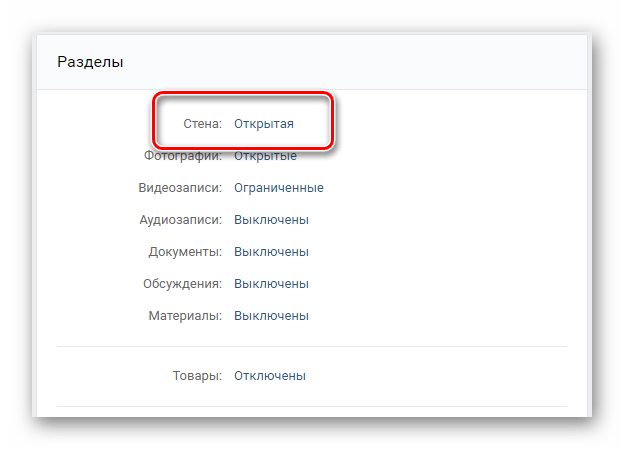
Точно так же как и в примере, как вконтакте скрыть админа группы, на публичной странице можно использовать аналогичный способ, то есть перейти на страницу настроек, затем вкладка [Участники] и уже в ней переключится на [Руководители] и скрыть админа, таким же способом, что и описан выше для групп.
По сравнению с группами, на публичной странице можно намного быстрее и проще выполнить функцию скрыть админа, давайте посмотрим как это делается. Сначала вам потребуется перейти по ссылке [Управление страницей], которая находится с правой стороны под аватаром паблика. После чего вам откроется управление вашей страницы, вы будете находиться во вкладке [Информация] — это страница с подробным описанием вашей публичной страницы, а также список дополнительных разделов, которые вы можете включить или отключить. Именно там и находиться дополнительный раздел [Контакты], отвечающий за блок, отображающий информацию об администраторе публичной страницы. Для того чтобы отключить это блок, вам нужно просто снять галочку с окошка [Контакты], а затем нажать кнопку [Сохранить], теперь все готово и блок с информацией про админа, скрыт.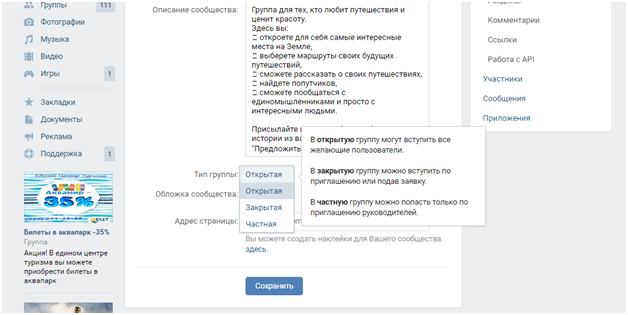
Зачем вконтакте скрывать админа группы
Мы надеемся что на вопрос, о том как вконтакте скрыть админа группы, мы ответили, а вот зачем это делать, конечно, решать вам. Но мы хотели бы, отметить что если вы хотите скрыть админа группы или публичной страницы, то скорее всего, это не очень благоприятно отразится на вашем сообществе, так как уровень доверия и лояльности ваших подписчиков, сто процентов, станет меньше. Но всё-таки, если вы не хотите чтобы информация о вас отображалась в группе, то создайте , и установите её в блок [Контакты], пусть ваша аудитория будет уверена, что она всегда может обратиться к администратору сообщества и ей ответят.
Стань популярнее в Instagram. Закажи лайки и подписчиков.
Оформить заказ можно по .
Представим ситуацию. Вы подписались на какую-то группу вконтакте (см. ). Она сразу попадет в список «Мои группы»
, и будет доступна для просмотра другим пользователям. А что делать, если вы хотите скрыть свое участие в ней?
Сейчас я покажу вам, как скрыть группы вконтакте .
Переходим на свою страничку, и идем в раздел «Мои настройки» . Здесь идем на вкладку «Приватность» .
Здесь нас интересует пункт «Кто видит список моих групп» . Напротив него разверните список с доступными вариантами, и выберите «Только я» .
Теперь другие пользователи не смогут просмотреть список ваших групп.
Ведь можно просто выйти из группы — тогда тоже никто не узнает, что вы были в ней. Шучу. Кстати, можете в настройках приватности, попробовать .
Убрать группу из раздела «Интересные страницы»
Первым делом нужно проверить, включены ли закладки. Снова идем в «Мои настройки» , и на первой вкладке проверяем, стоит ли галочка напротив пункта .
И отписываемся от новостей. Для этого найдите чуть ниже выпадающий список, и в нем выберите соответствующий пункт.
Теперь эта группа пропадет из списка интересных страниц. А зайти на нее вы всегда сможете из раздела , вкладка «Ссылки» .
Теперь никто не узнает, на какие группы вы подписаны.
Заключение
Вы не забыли, что для скрытия своей информации, вы можете просто . В таком случае, он не увидит никакую информацию, опубликованную на вашей странице. В том числе и список групп.
Вопросы?
Вконтакте
В этом блоке отображаются публичные страницы, на которые вы подписаны. Сначала поднимем любимую страницу в этом списке. Теперь, подавая человеку заявку по поводу добавления в друзья, автоматически вы становитесь и подписчиком на его страницу. Значит, в блоке «Интересные страницы» отображаются только те группы на каторые я подписан?
Сегодня речь пойдёт об отображении групп и публичных страниц (блок «Интересные страницы») в личном профиле. Некоторые пользователи не желают, чтобы их друзья/знакомые видели список групп, в которых они состоят.
Скроются только группы, которые находятся под личной информацией, а «Интересные страницы», которые под списком друзей, никак не скрыть. Блок «Интересные страницы» можно скрыть вторым способом в этой статье. Соцсеть ВКонтакте, поистине неутомимо продолжает дело привлечения в ряды свои все новых и новых пользователей.
Соцсеть ВКонтакте, поистине неутомимо продолжает дело привлечения в ряды свои все новых и новых пользователей.
Вставка нескольких аудиофайлов в сообщение
Так сервис «Интересные страницы» был организован практически недавно, и наверняка, не все жители контакта хорошо разобрались, что это за «зверь». Теперь, нажимая на блок можно увидеть открывающееся окно «Страницы подписки» с вашими фамилией и именем, которое разделено тремя графами: «Интересные страницы», «Интересные люди», «Подписчики».
Подписчики – люди, которые уже добавили вас в свои друзья, а вы их почему-то проигнорировали и в свои друзья не добавили. Поэтому они оказались в подписчиках. Этот вариант избавит от многократных неоправданных добавлений людей в друзья одним человеком.
Ввод пароля в любой раскладке
Это, похоже — логичное развитие ранее существующей опции «Поклонники и кумиры», которая позволяла добавлять пользователя себе в кумиры. Теперь же, с введением подписки, можно наблюдать за интересными страницами, как и за любопытными людьми, без оглядки на их рейтинг.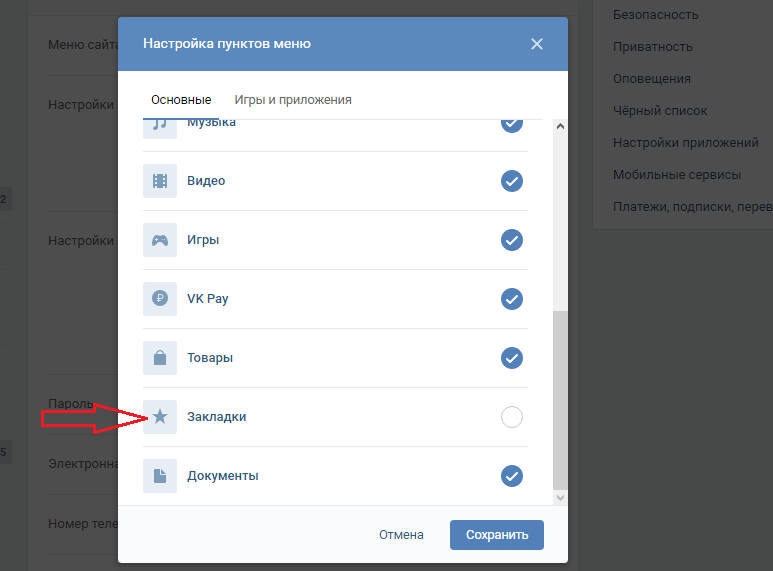 Все элементарно, подписка оформляется с помощью простого клика на «Добавить в друзья».
Все элементарно, подписка оформляется с помощью простого клика на «Добавить в друзья».
После официальной подписки, все интересующие вас профайлы станут отображаться в одноименной специальной вкладке, которая, как уже указывалось выше, находится несколько ниже пункта друзья. Чтобы вам отписаться от страницы, на которую вы подписаны, нужно непременно зайти к ее обладателю и кликнуть под его аватаркой «Вы подписаны». После чего остается лишь выбрать «Отмена» и вас больше не станет в числе подписчиков этой страницы.
Перемещение треков в плей-листе
Даже чистя свой френд-лист, теперь вы удаленных друзей автоматически переносите в число подписчиков своей страницы. Для удаления же подписчиков, просто перенесите их в опцию «Черный список».
Как отправить человека вглубь списка друзей
Хотя нет, некоторых пользователей интересует вопрос не об уничтожении интересных страниц, а об их конспирации. Скрывать интересные страницы ВКонтакте просто нельзя, как впрочем, и закрыть от просмотра собственную страницу.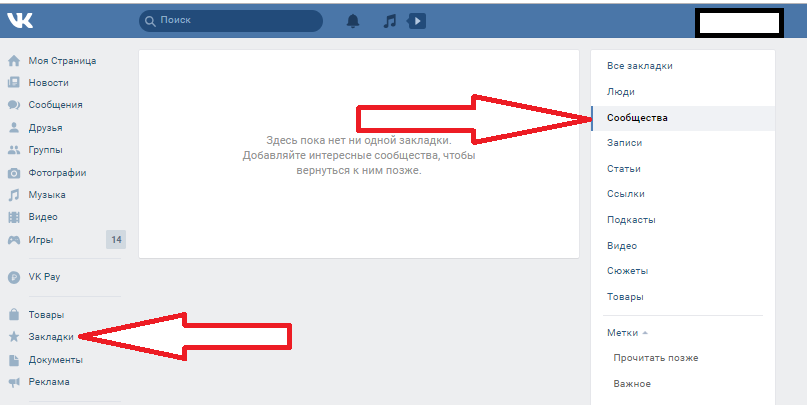 Напомню вам, что прошлой зимой г-н. Дуров отменил данную функцию в подконтрольной ему социальной сети. Теперь все могут видеть все, единственное исключение – люди находящиеся у вас в «Черном списке».
Напомню вам, что прошлой зимой г-н. Дуров отменил данную функцию в подконтрольной ему социальной сети. Теперь все могут видеть все, единственное исключение – люди находящиеся у вас в «Черном списке».
Как настроить ленту новостей
В противном случае, возможно за определенную плату братья-хакеры смогут вам помочь. С нами Вы всегда будете в курсе всех событий социальной сети ВКонтакте! В блоке «Интересные страницы» профиля отображаются страницы, на которых вы проявляете наибольшую активность: куда чаще всего заходите, чьи фотографии открываете, чьи записи комментируете. Для этого отпишитесь, а потом снова подпишитесь на неё, после чего она поднимется на четвёртое или пятое место в списке.
Для этого зайдите в ленту новостей, найдите запись нужного паблика, нажмите крестик справа над ней, а затем выберите «Не показывать новости». В ленте новостей есть режим, который позволяет просматривать только самые важные и интересные новости, отобранные специальными алгоритмами.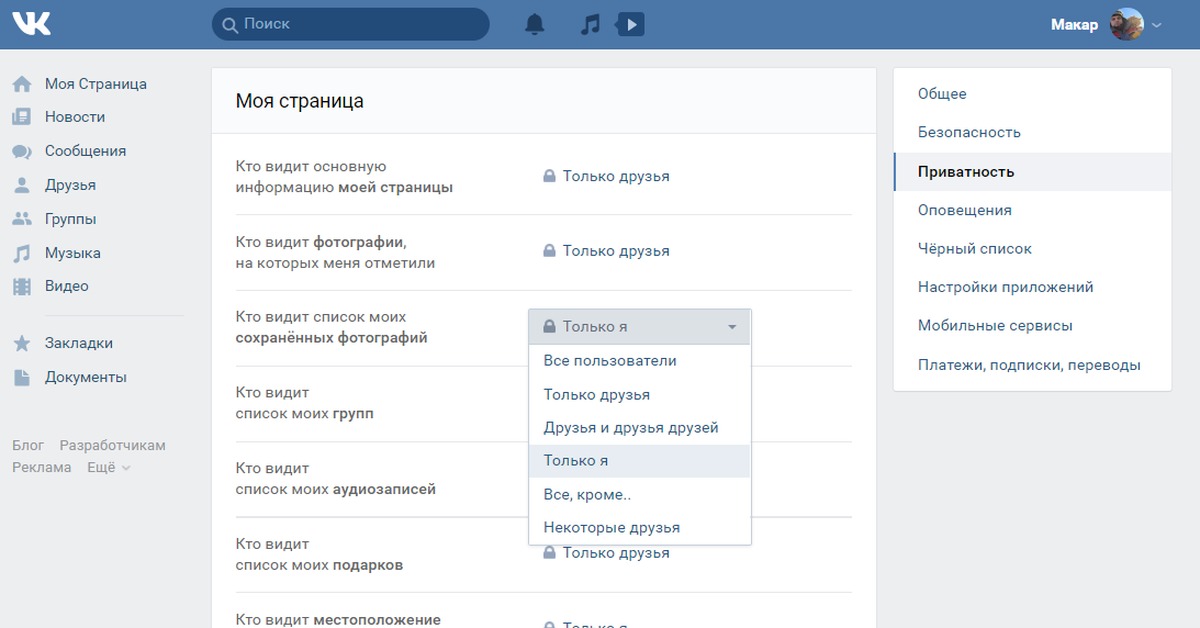
Например, чем чаще вы заходите в сообщество или в профиль друга, чем больше вы комментируете записи, тем выше вероятность, что они попадут в «интересные новости». Это не «Популярное» и не «Рекомендации». В большинстве случаев можно избавиться от половины “мусора” в ленте всего за несколько кликов. Как вы наверняка замечали, многие пользователи предпочитают не писать свои записи, а отправлять себе на стену чужие. Так вот, ВКонтакте есть возможность скрыть все такие репосты.
А интересные страницы можно скрыть способом, который в этой статье, внимательно прочитайте. Открытый список интересных страниц, который находится в профилях пользователей, полностью сменил дизайн и стал намного удобнее. Блок с интересными страницами в контакте находится сразу под блоком «Друзья» и недавно претерпел некоторые изменения. Наверное, это все об интересных страницах. Как отправить человека вглубь списка друзей Я не буду рассказывать, зачем это нужно, ведь вы и так знаете.» ЗАЧЕМ??
После изменения настроек приватности в социальной сети Вконтакте, скрыть некоторые разделы стало сложнее, а другие и вовсе теперь невозможно. Так, скрыть сообщества вам нельзя, они всегда будут отображаться во вкладке “Интересные страницы”, но список групп закрыть по-прежнему можно. Повторите шаги инструкции, и поле “Список групп” пропадёт с вашей страницы.
Так, скрыть сообщества вам нельзя, они всегда будут отображаться во вкладке “Интересные страницы”, но список групп закрыть по-прежнему можно. Повторите шаги инструкции, и поле “Список групп” пропадёт с вашей страницы.
 После этого вас переведут на свою страницу, как стороннего наблюдателя.
После этого вас переведут на свою страницу, как стороннего наблюдателя.Если все верно, и вы довольны выбором, закройте меню настроек. Вернуть их в исходное положение можно в любой момент.
Читайте также…
Дмитрий стром скрытые группы друзей в контакте. Как скрыть группы в ВК
Предположим, что вы просто сидели в ВКонтакте. Нашли интересную группу. И тут вам вздумалось подписаться в неё. Безусловно, она мгновенно попадает «Мои группы», и её способен увидеть каждый юзер. Однако вы этого, как раз-таки этого и не желаете. Что же делать в подобной ситуации? Я хочу показать. как же можно скрыть сообщества в ВКонтакте.
Содержание:
Как скрывать сообщество в ВК;
Как убрать сообщество из раздела «Интересные страницы»;
Заключение.
Итак, как можно скрыть сообшество в ВК?
С данным вопросом нам сумеет помочь настройка приватности.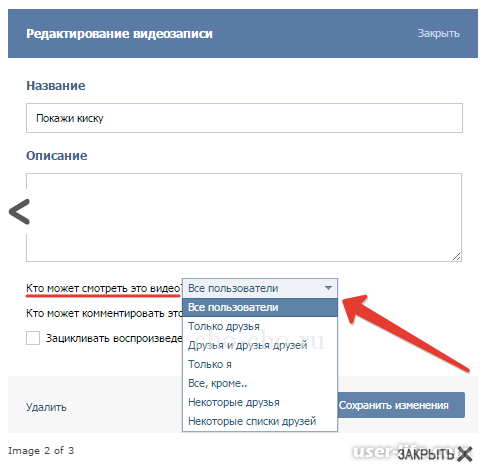 Заходим в свою учетную запись ВК (страница), и выбираем из меню по левую сторону «Мои настройки». Потом выбираем пункт «Приватность» . Теперь перейдем к самим настройкам. Тут нам нужен пункт «Кто видит список моих групп». Прямо напротив значения откройте перечень с возможными вариациями, и выберите «Только я». Скрываем группы. С этой минуты прочие пользователи ВК никогда не могут увидеть список ваших сообществ, безусловно, если вы вновь его не откроете в настройках приватности. так же имеется еще один вариант: выйти из группы — в этом случае тоже ни один человек не узнает, что вы когда-нибудь находились в ней. Однако лучше этого не делать, так как вам будет необходимо постоянно искать эту группу. К слову, в настройках приватности вы можете скрыть любую информацию с вашей странички ВКонтакте.
Заходим в свою учетную запись ВК (страница), и выбираем из меню по левую сторону «Мои настройки». Потом выбираем пункт «Приватность» . Теперь перейдем к самим настройкам. Тут нам нужен пункт «Кто видит список моих групп». Прямо напротив значения откройте перечень с возможными вариациями, и выберите «Только я». Скрываем группы. С этой минуты прочие пользователи ВК никогда не могут увидеть список ваших сообществ, безусловно, если вы вновь его не откроете в настройках приватности. так же имеется еще один вариант: выйти из группы — в этом случае тоже ни один человек не узнает, что вы когда-нибудь находились в ней. Однако лучше этого не делать, так как вам будет необходимо постоянно искать эту группу. К слову, в настройках приватности вы можете скрыть любую информацию с вашей странички ВКонтакте.
Как убрать сообщество из интересных страниц
В разделе «Интересные страницы» появляются те же самые сообщества, в которых вы состоите, но заходите туда часто, ставите лайки на записи, комментируете. И отсюда тоже обязательно нужно скрыть сообщество, которое мы желаем спрятать от других людей. Нам следует от сообщества, и просто добавить её в наши закладки. Для того чтобы, когда она бы нам понадобилась, мы в любой момент имели возможность зайти в неё. Сперва, обязательно надо проверить, включены ли вообще закладки. Вновь заходим в «Мои настройки» , и на первом пункте удостоверяемся, есть ли пометка напротив «Мои закладки» . Если пометка стоит, то мы можем продолжать далее. Теперь заходим в сообщество, на новости которого мы подписаны. Добавляем её в закладки по ссылке, сразу под аватаром сообщества. И теперь нужно попросту отписаться от новостей данного сообщества. Чтобы сделать это, нужно открыть выпадающий перечень, и в нём находим нужный пункт. Отписываемся от новостей группы. После данных действий данное сообщество исчезнет из списка интересных страниц. А если нам потребуется зайти в группу, то мы сможем сделать это из раздела «Мои закладки», во вкладке «Ссылки».
И отсюда тоже обязательно нужно скрыть сообщество, которое мы желаем спрятать от других людей. Нам следует от сообщества, и просто добавить её в наши закладки. Для того чтобы, когда она бы нам понадобилась, мы в любой момент имели возможность зайти в неё. Сперва, обязательно надо проверить, включены ли вообще закладки. Вновь заходим в «Мои настройки» , и на первом пункте удостоверяемся, есть ли пометка напротив «Мои закладки» . Если пометка стоит, то мы можем продолжать далее. Теперь заходим в сообщество, на новости которого мы подписаны. Добавляем её в закладки по ссылке, сразу под аватаром сообщества. И теперь нужно попросту отписаться от новостей данного сообщества. Чтобы сделать это, нужно открыть выпадающий перечень, и в нём находим нужный пункт. Отписываемся от новостей группы. После данных действий данное сообщество исчезнет из списка интересных страниц. А если нам потребуется зайти в группу, то мы сможем сделать это из раздела «Мои закладки», во вкладке «Ссылки».
Заключение
Вы узнали, что такое СП и научились ставить его на собственной страничке на реальном примере.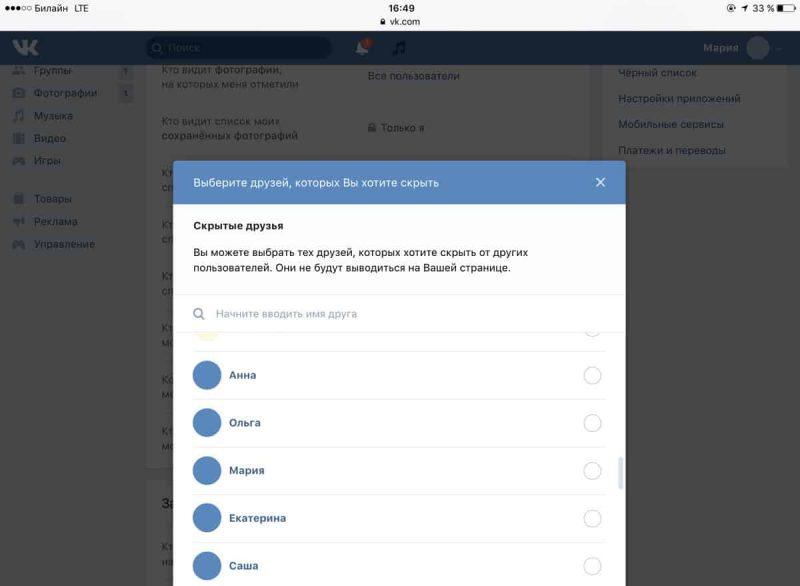
Привет всем. Сегодня я хотел бы вам рассказать о том, как скрыть группы в вк на своей странице. Уверен, многим пользователям сети вконтакте приходила однажды в голову такая мысль.
Я и сам об этом задумывался однажды, когда не хотел разоблачать свою деятельность в интернете перед своими знакомыми (приведенный ниже скриншот не относится к моему аккаунту вконтакте, я его разместил лишь для примера).
Для этого в настройках приватности был создан пункт – «Кто видит список моих групп».
Итак, если Вы решили скрыть группы в Контакте, то нужно зайти в пункт меню – «Мои настройки».
На вкладке – «Приватность» в строке «Кто видит список моих групп» необходимо выбрать: «Только я». После того, как это сделано, нужно нажать кнопку «Сохранить» внизу страницы. После этой проделанной операции Ваши группы никто не увидит.
Также можно скрыть и другие элементы страницы или полностью.
Очень важно также отметить, что интересные страницы скрыть со страницы пользователя, так же, как и группы, невозможно.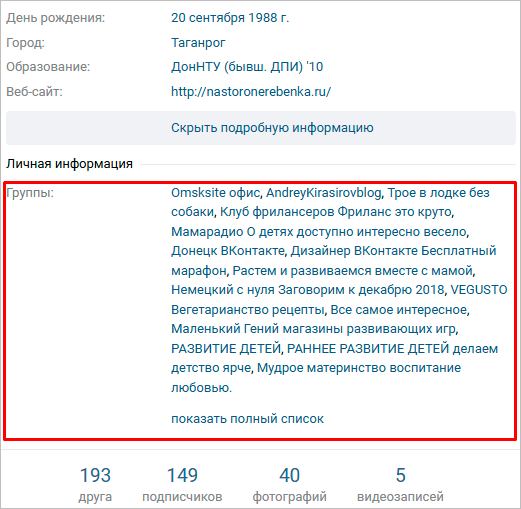 Однако можно убрать рекомендации из новостной ленты. Для этого нужно в нее зайти. На вкладке «Новости» слева расположен символ в виде плюса. После нажатия на него выпадет контекстное меню, и в строке «Рекомендации» нужно снять галочку.
Однако можно убрать рекомендации из новостной ленты. Для этого нужно в нее зайти. На вкладке «Новости» слева расположен символ в виде плюса. После нажатия на него выпадет контекстное меню, и в строке «Рекомендации» нужно снять галочку.
В связи с выше сказанным, возникает другая проблема. Очень много людей по другую сторону этого вопроса пытаются узнать эти скрытые группы вк своих друзей Вконтакте. Однако, к счастью или к несчастью, (кому как) такой возможности пока не предусмотрено. Любые предложения, которые якобы позволяют просматривать скрытые группы других пользователей в контакте, не более, чем вирус. Также велика вероятность, что при пользовании этими программами, Вас взломают.
Если вы желаете, то без особых проблем можете скрыть все группы, на которые вы когда-то подписались. Сделать это можно с помощью стандартных настроек. Впрочем, есть один нюанс, но о нем — в заключительной части статьи.
Итак, для того, что бы скрыть группы, нажмите в меню «Мои настройки».
Откроется страница с многочисленными настройками. Выберите вкладку «Приватность». На этой странице вы можете скрывать ту или иную информацию на своей странице. Рядом с пунктом «Кто видит список моих групп» выберите «Только я».
Все, больше ничего делать не нужно, выбранная информация сохранится автоматически. Теперь, когда пользователь зайдет на вашу страницу, он не увидит список групп, на которые вы подписаны. Напоминаем, что теперь список групп перенесли в тело основной страницы — смотрите раздел «Личная информация».
А теперь — о нюансе. Дело в том, что некоторое время назад в ВКонтакте появились так называемые публичные страницы, которые мало чем отличаются от групп, хотя различия, разумеется, имеются. К примеру, публичная страница открыта для всех пользователей, включая даже тех, которые не зарегистрированы в ВК, в то время как группу можно сделать закрытой, попасть в которую можно только после подачи предварительной заявки. Но, пожалуй, одно из главных различий заключается в том, что публичные страницы ! Иными словами, любой пользователь, который посетит вашу страничку, всегда будет в курсе того, на какие паблики вы подписаны, о чем наш сайт уже успел рассказать. Примите это во внимание.
Примите это во внимание.
Иногда возникает необходимость узнать, кто является администратором в группе или сообществе (см. ). Это довольно легко, когда ссылка на его профиль есть в блоке «Контакты». А если нет? Как узнать скрытого админа в группе Вконтакте ?
Есть один способ. Правда не всегда работает. Но попробовать стоит.
Если контакты открыты
В таком случае, достаточно зайти в нужную группу, и найти блок «Контакты» . Там будут указаны ссылки на страницы пользователей, которые являются модераторами или администраторами в этом сообществе (см. ).
Здесь все показано. А как быть, если контакты админов были скрыты (см. )?
Как узнать скрытого админа группы
Сработает только в той группе, где есть раздел «Обсуждения» . И то, не всегда.
Найдите такое сообщество, и перейдите в блок обсуждений. Скопируйте ссылку на любое из них, наведя на него курсор мыши, нажав правую кнопку, и выбрав пункт «Копировать ссылку» .
Теперь нам нужно перейти в любую группу, в которой мы сами являемся администратором.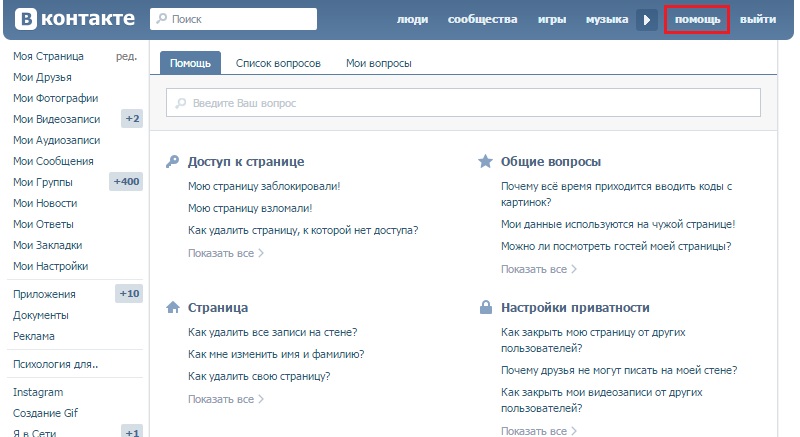 Можно даже сделать тестовое сообщество (см. ). В нем перейдите к раздел «Ссылки»
, и перейдите в режим редактирования, нажав на ссылку «ред.»
.
Можно даже сделать тестовое сообщество (см. ). В нем перейдите к раздел «Ссылки»
, и перейдите в режим редактирования, нажав на ссылку «ред.»
.
На следующем шаге нажмите кнопку «Добавить ссылку» . Откроется окно, где нужно вставить ссылку, скопированную на предыдущем шаге. Автоматически у вас определиться страница. Если будет указано имя человека — отлично. Значит, мы нашли, как зовут скрытого админа. Если будет показано название сообщества — значит в этой группе, данный способ не сработает.
Видео урок: как узнать кто админ в группе вк
Заключение
На данный момент, другого способа, позволяющего узнать, кто является админов в группе в ВК, еще не придумали. Поэтому нет гарантии, что у вас получится.
Вконтакте
Как скрыть админа в группе в вк
Здравствуйте, друзья! Если Вы создали свою группу Вконтакте, то Ваш профиль будет автоматически добавлен в блок контакты, который находится на главной странице с правой стороны.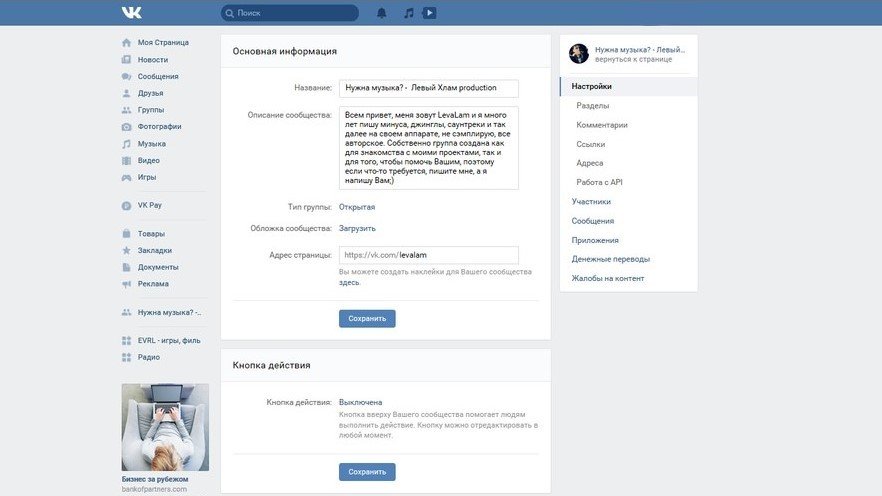 Но если Вы не хотите, чтобы другие пользователи знали, что Вы имеете отношение к данной группе, тогда свою страницу из этого блока лучше убрать.
Но если Вы не хотите, чтобы другие пользователи знали, что Вы имеете отношение к данной группе, тогда свою страницу из этого блока лучше убрать.
Кроме создателя в контакты могут быть добавлены и страницы других пользователей. А вот что делать, если нужно удалить людей из данного списка, или пора изменить информацию?
В данной статье мы об этом и поговорим. Уберем администратора или создателя из группы и отредактируем информацию о контактах.
Как скрыть админа или создателя группы Вконтакте
Для того чтобы скрыть людей, указанных в контактах, это не обязательно должен быть владелец или админ, пролистайте главную страницу гр. вниз и с правой стороны нажмите на название самого блока «Контакты».
Наведите курсор мышки на того человека, кого хотите удалить из списка. Затем справа в строке нажмите на появившийся крестик – «Удалить из списка». Закройте окно.
Как видите, создатель группы из блока был удален. Таким же образом, можете удалить и всех остальных пользователей.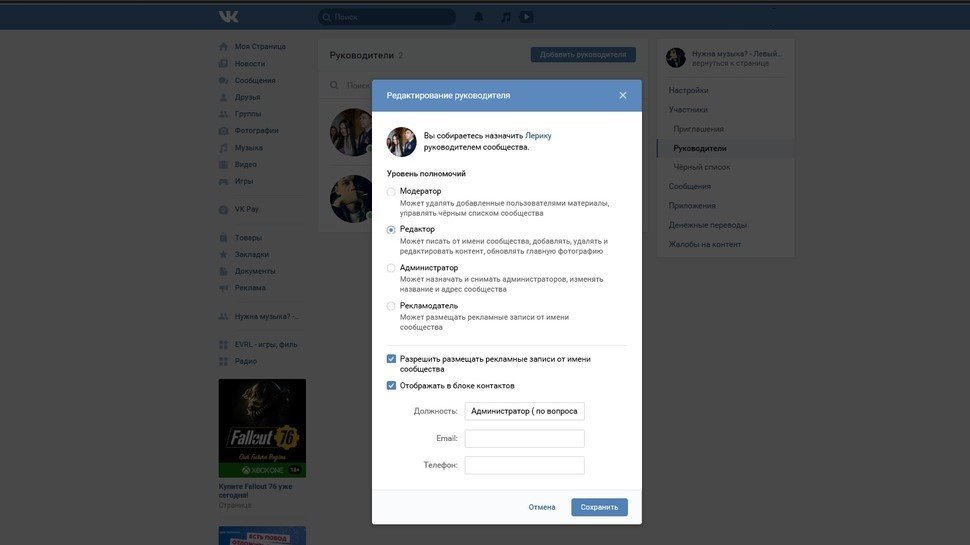
Если Вы вообще не оставите ни одного адреса, тогда на странице появится кнопка «Добавить кон….».
Если Ваша группа популярна среди пользователей и количество подписчиков постоянно растет, тогда лучше оставить хотя бы одного человека, с которым можно было бы связаться.
Как добавить пользователя в контакты
Если в качестве связной была только Ваша страничка, как создателя, и Вы ее удалили первым способом, но все же хотите добавить другого пользователя, с которым можно было бы связаться, то делайте следующее.
Нажмите или на кнопку «Добавить конт….» – она будет, если у Вас нет в данном блоке ни одного человека, или на название самого блока – это если в контактах уже указаны люди.
Если контакты в группе были, тогда они откроются вот в таком окне. Здесь нужно нажать на одноименную кнопку.
В окошке «Добавление контактного лица» обязательно нужно указать ссылку на профиль человека, которого хотите добавить. Остальные поля: «Должность», «Телефон» и «E-mail», указываются по желанию
Остальные поля: «Должность», «Телефон» и «E-mail», указываются по желанию
Где взять ссылку на профиль? Для этого перейдите на страницу друга Вконтакте, которого нужно добавить в блок, и скопируйте строку из адресной строки браузера.
Возвращаемся к окну «Добавление контактного лица». В строку «Вконтакте» вставьте скопированную ссылку. Заполните остальные данные и нажмите «Сохранить».
Новый человек будет добавлен на главную страницу группы.
Как редактировать контакты
Если Вам нужно изменить информацию, которая указана в блоке, например, поменялся номер телефона, или изменилась должность пользователя, тогда нажмите на название блока – «Контакты».
Напротив того человека, информацию о котором нужно отредактировать, нажмите на шестеренку.
Поменяйте или удалите данные в предложенных полях и нажмите «Сохранить».
Закройте окно со списком контактов.
Теперь данные выбранного человека будут изменены в блоке для связи.
Надеюсь, все у Вас получилось, и Ваша страница не отображается в контактах.
Как скрыть одну группу в вк. Как скрыть группы вконтакте
Здравствуйте, друзья! Если Вы создали свою группу Вконтакте, то Ваш профиль будет автоматически добавлен в блок контакты, который находится на главной странице с правой стороны. Но если Вы не хотите, чтобы другие пользователи знали, что Вы имеете отношение к данной группе, тогда свою страницу из этого блока лучше убрать.
Кроме создателя в контакты могут быть добавлены и страницы других пользователей. А вот что делать, если нужно удалить людей из данного списка, или пора изменить информацию?
В данной статье мы об этом и поговорим. Уберем администратора или создателя из группы и отредактируем информацию о контактах.
Как скрыть админа или создателя группы Вконтакте
Для того чтобы скрыть людей, указанных в контактах, это не обязательно должен быть владелец или админ, пролистайте главную страницу гр. вниз и с правой стороны нажмите на название самого блока «Контакты».
Наведите курсор мышки на того человека, кого хотите удалить из списка. Затем справа в строке нажмите на появившийся крестик – «Удалить из списка». Закройте окно.
Как видите, создатель группы из блока был удален. Таким же образом, можете удалить и всех остальных пользователей.
Если Вы вообще не оставите ни одного адреса, тогда на странице появится кнопка «Добавить кон….».
Если Ваша группа популярна среди пользователей и количество подписчиков постоянно растет, тогда лучше оставить хотя бы одного человека, с которым можно было бы связаться.
Как добавить пользователя в контакты
Если в качестве связной была только Ваша страничка, как создателя, и Вы ее удалили первым способом, но все же хотите добавить другого пользователя, с которым можно было бы связаться, то делайте следующее.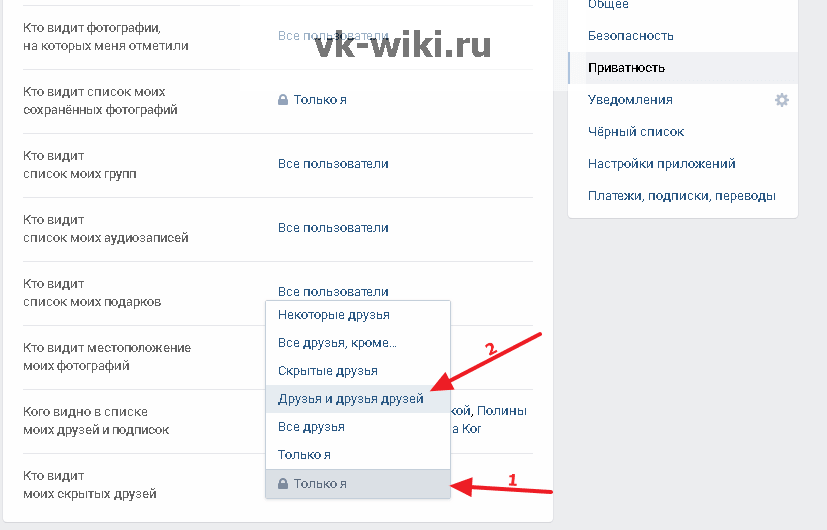
Нажмите или на кнопку «Добавить конт….» – она будет, если у Вас нет в данном блоке ни одного человека, или на название самого блока – это если в контактах уже указаны люди.
Если контакты в группе были, тогда они откроются вот в таком окне. Здесь нужно нажать на одноименную кнопку.
В окошке «Добавление контактного лица» обязательно нужно указать ссылку на профиль человека, которого хотите добавить. Остальные поля: «Должность», «Телефон» и «E-mail», указываются по желанию
Возвращаемся к окну «Добавление контактного лица». В строку «Вконтакте» вставьте скопированную ссылку. Заполните остальные данные и нажмите «Сохранить».
Новый человек будет добавлен на главную страницу группы.
Как редактировать контакты
Если Вам нужно изменить информацию, которая указана в блоке, например, поменялся номер телефона, или изменилась должность пользователя, тогда нажмите на название блока – «Контакты».
Теперь данные выбранного человека будут изменены в блоке для связи.
Надеюсь, все у Вас получилось, и Ваша страница не отображается в контактах.
В современном обществе практически каждый человек имеет страницу в социальной сети. Среди молодежи самой популярной является сеть «ВКонтакте», которая предоставляет пользователям подписываться на публичные страницы, получать новости от таких страниц.
Если же они вам наскучили и вы хотите убрать их из новостной ленты, стоит разобраться, как скрыть интересные страницы ВКонтакте. Также рассмотрим вопрос, можно ли совсем скрыть публичные страницы, чтобы никто не знал, на что вы подписаны.
Редактирование интересных страниц
Если вы хотите скрыть интересные страницы «ВКонтакте», Вам необходимо следовать инструкции:
- Сначала откройте новостную ленту. Обычно открываются три вкладки: новости, обновления и комментарии. Вам необходимо остаться на вкладке «Новости».
- Под названием вкладки нажмите на «+», в открывшемся окне выберите «Рекомендации» и уберите галочку возле этой строчки.
 Таким образом вы избавитесь от интересных страниц, которые предлагает вам сервис свободным выбором. Социальная сеть «ВКонтакте» осуществляет подбор новостной ленты, которую вы указали в вашем профиле. Если вы хотите ограничить новости от конкретной группы или человека, тогда вам надо будет навести на новость от этого человека курсор и нажать крестик. В этом пункте укажите пользователей и группы, новости которых вы не хотели бы видеть в новостной ленте.
Таким образом вы избавитесь от интересных страниц, которые предлагает вам сервис свободным выбором. Социальная сеть «ВКонтакте» осуществляет подбор новостной ленты, которую вы указали в вашем профиле. Если вы хотите ограничить новости от конкретной группы или человека, тогда вам надо будет навести на новость от этого человека курсор и нажать крестик. В этом пункте укажите пользователей и группы, новости которых вы не хотели бы видеть в новостной ленте.
В случае, если вы захотите снова просматривать интересные страницы, необходимо возле «Рекомендаций» поставить галочку.
Как убрать интересные страницы с главной?
Информация о подписке на публичные страницы находится на главной страничке пользователя. Но согласитесь, не каждый хочет показывать всем своим друзьям и другим пользователям, чем он увлекается, и выставлять на всеобщее обозрение страничку советов «Антицеллюлитная программа». Однако, к сожалению, скрыть интересные страницы в данном случае не получится. Политика сайта такова, что просматривать такие странички могут все пользователи, поэтому и нет возможности закрыть доступ к ним. Единственное, что можно сделать, — отписаться от страниц и просто добавить их к себе в закладки.
Политика сайта такова, что просматривать такие странички могут все пользователи, поэтому и нет возможности закрыть доступ к ним. Единственное, что можно сделать, — отписаться от страниц и просто добавить их к себе в закладки.
Добрый день, дорогие читатели!
Пока одни люди снимают на камеру каждый день жизни и выкладывают в сеть, другим хочется сохранить приватность. К сожалению, в интернете это бывает затруднительно. Сегодня поговорим о том, как ВКонтакте скрыть интересные страницы от просмотра.
Делать это будем в 2 этапа. Сначала я расскажу, как спрятать группы, участником которых вы являетесь, а затем поработаем с пабликами.
В 2018 году в ВК отсутствуют многие функции, позволяющие открывать и закрывать данные. Но с помощью нехитрых действий все же можно обеспечить себе некоторое личное пространство в социальной сети. Чтобы сделать это, нажмите на свою аватарку вверху экрана и выберите пункт «Настройки».
В выпавшем списке нам нужна строка «Приватность».
Здесь устанавливается отображение разных данных, начиная с основной информации и заканчивая комментариями и историями. Но в отдельных разделах вы столкнетесь с ограничениями. Например, полностью спрятать от посетителей можно только группы, в которых вы состоите.
Но в отдельных разделах вы столкнетесь с ограничениями. Например, полностью спрятать от посетителей можно только группы, в которых вы состоите.
В отличие от них в пабликах оформляется подписка на новости и уведомления. Их просто так убрать от глаз гостей не получится. Есть определенные трудности и с попытками скрыть друзей в ВК.
Но будем использовать все имеющиеся возможности настроек. Находим пункт «Кто видит список моих групп».
Выбрав значение «Только я», вы полностью закроете информацию. Если хотите, чтобы посторонние люди не видели этот раздел, нажмите «Только друзья».
Также можно скрыть данные от человека, установив параметр «Все, кроме». Посмотрим, как выглядит аккаунт ВКонтакте, если доступ разрешен даже незнакомцам. Для этого спускаемся вниз и нажимаем на ссылку «посмотреть, как видят Вашу страницу другие пользователи».
Вот так показывается моя страница, если доступ к группам не ограничен.
Если я оставлю доступ друзьям или только себе, то информация о группах исчезнет.
Это самый простой этап. Но остаются еще подписки. И убрать их из поля зрения посетителей сложнее.
Лучший способ скрыть паблики
Суть метода заключается в том, чтобы отписаться от паблика и перевести его в закладки.
Возможно, просмотрев свои подписки, вы решите, что только некоторые из них хотите спрятать от гостей, а остальные оставить в общем доступе. Также советую воспользоваться ревизией и отказаться от неактуальных материалов. В таком случае не добавляйте их в закладки, а просто отпишитесь.
Чтобы сделать это, зайдите в «Интересные страницы» и откройте одну из них.
Под картинкой в правом верхнем углу видим выпадающее меню. Нажимаем на него левой кнопкой мыши и подтверждаем свое желание «Отписаться».
Если вы хотите продолжать следить за интересной информацией и новостями, перейдите к меню ниже. Выберите пункты «Включить уведомления» и «Сохранить в закладках».
Еще проще выйти из паблика и переложить его в закладки можно в списке групп.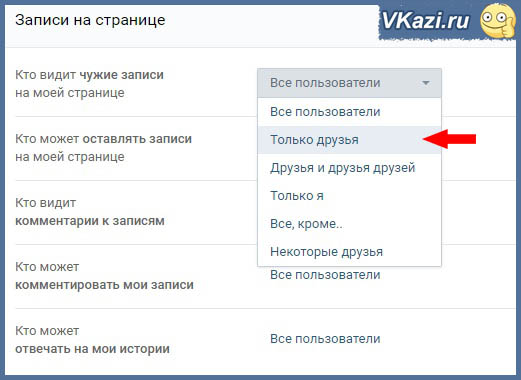
Просто нажмите на многоточие и в выпавшем перечне отметьте желаемые действия.
Если на сайте слева не показываются закладки, это легко исправить. Нажимаем на свою аватарку вверху экрана, выбираем “Настройки” – “Общее” – «Настроить отображение пунктов меню».
Ставим галочку в нужном месте и сохраняем результат.
Теперь посещение интересных сообществ стало удобным и скрытым от посторонних глаз. Минус такого способа заключается в том, что вы не просмотрите обновления этих пабликов в своих новостях.
Как скрыть сообщества в мобильном приложении
Действия аналогичные тем, что мы делали в полной версии сайта. Заходим в настройки.
Выбираем «Приватность».
Находим пункт “Кто видит список моих групп”. Выбираем подходящий вариант.
Здесь же можно запретить отдельным людям доступ к информации. Чтобы покинуть паблик, переходим к подпискам.
Заходим в сообщество. Нажимаем на многоточие в верхнем правом углу, выбираем “Уведомлять о новых записях” и “Сохранить в закладки”.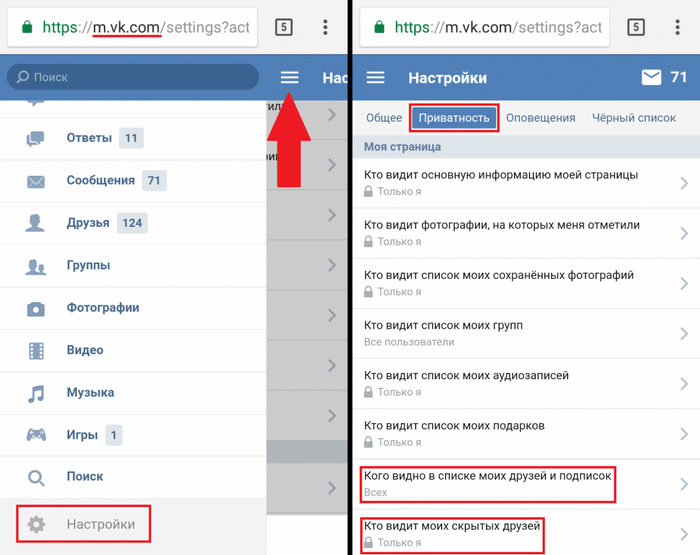 Ниже давим на кнопку и отписываемся.
Ниже давим на кнопку и отписываемся.
Как обеспечить приватность страницы в целом
Есть 2 варианта сделать свой профиль скрытым от посторонних глаз:
- Ограничить доступ ко всей информации всем, кроме друзей.
- Создать нового пользователя ВК.
Как закрыть аккаунт от посторонних людей
В тех же настройках приватности находим пункт «Тип профиля». Если стоит значение «Открытый», то посетители видят страницу согласно условиям отображения каждого раздела.
Если выбрать «Закрытый», то гости смотрят на небольшую часть данных, все остальное им недоступно.
Минус такого способа заключается в том, что скрываются паблики только от незнакомцев, друзья же могут просматривать этот раздел беспрепятственно.
Создаем новый аккаунт
Это может показаться не очень удобным решением, но я знаю людей, которые только так и заходят в социальную сеть, не желая быть в тесном контакте с другими пользователями. В списке их друзей находится всего 5 – 10 близких родственников и товарищей.
В списке их друзей находится всего 5 – 10 близких родственников и товарищей.
Заключение
Скрыть сообщества можно несколькими способами. Сначала прячем группы, используя настройки, а затем переносим паблики в закладки. Это самый удобный и прямой путь.
Если вы хотите оставить друзьям возможность просматривать информацию, то можно закрыть профиль и больше ничего не делать. Самый радикальный шаг, обеспечивающий приватность в ВК – создание нового аккаунта.
Выбирайте вариант по душе, делитесь статьей в социальных сетях, если считаете ее полезной. А я прощаюсь с вами..
Всем привет, мои дорогие друзья и гости блога. Сегодня я хотел бы вам рассказать, как скрыть список групп в вк, а также убрать интересные страницы, не отписываясь от них. Наверняка вы вступаете во много сообществ и не хотите, чтобы даже ваши самые близкие друзья знали о некоторых из них. На самом деле это легко сделать, так что поехали!
Итак, чтобы перед глазами людей и друзей не маячил список наших групп в личной информации, нужно сделать несколько простых шагов:
Например, если вы хотите, чтобы вообще никто кроме вас не видел список ваших групп, то жмите «Только я»
.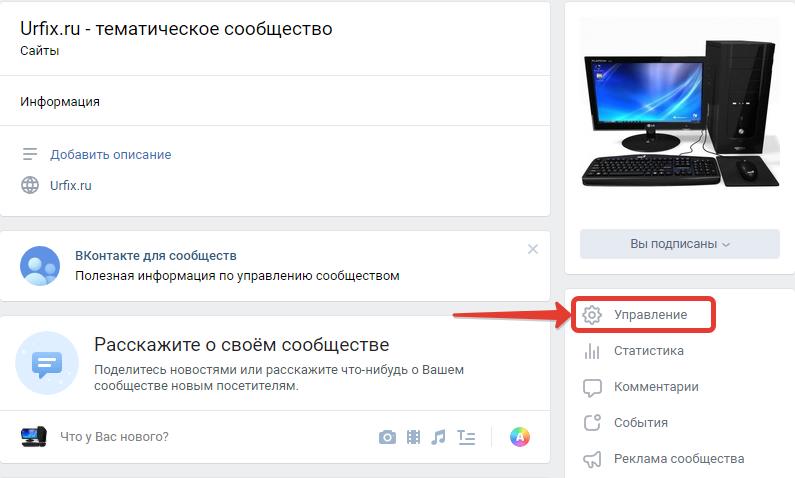 Ну а если вы хотите, чтобы ваши друзья тоже могли лицезреть список ваших сообществ, то выберите соответствующий пункт.
Ну а если вы хотите, чтобы ваши друзья тоже могли лицезреть список ваших сообществ, то выберите соответствующий пункт.
Самый прикольное, что вы даже можете насроить показ только отдельной категории людей, либо ограничить показ ваших групп и пабликов отдельным личностям.
Как скрыть интересные страницы
А вот с этим столбиком есть некоторые проблемы. К сожалению, разработчики даже не добавили отдельной функции убрать интересные страницы в вк. Таким образом все смогут видеть ваши подписки. Никакого браузерного расширения для этого тоже нет. Да и оно бы не спасло, так как работает только в отдельном браузере, а не для всех. Слава Богу, что хоть группы в эту категорию не входят.
Кстати, на всякий случай, если вы не знаете, то в данный блок попадают страницы, на которые вы подписаны. То есть, это могут быть либо паблики, либо персональные страницы тех, у кого вы не в друзьях, но на кого вы подписаны.
Но если вам принципиально, чтобы данного блока вообще не было, то могу предложить вам вариант отписаться от всех пабликов и людей.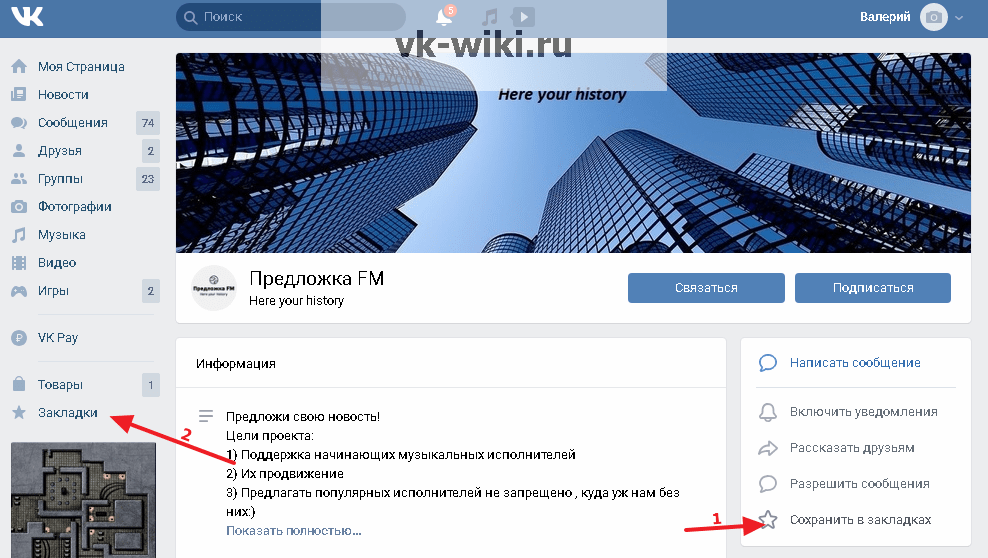 Только сразу тапками не кидайте. Сначала прочтите до конца.
Только сразу тапками не кидайте. Сначала прочтите до конца.
Теперь, данного сообщества не будет висеть в блоке «Интересные страницы» , так как от него отписались. Но тем не менее мы в любой момент сможем зайти в него вновь.
Единственный минус данного способа заключается в том, что вы не будете получать в ленту новые посты из этого паблика. Но, если вы заметили, то прямо над пунктом «Добавить в закладки» можно включить уведомления, нажав на значок колокольчика. И теперь, даже несмотря на то, что вы отписаны от сообщества, вам будут приходить от него уведомления. Таким образом вы не пропустите выход очередного поста.
Зачем людям скрывать группы или интересные страницы?
Наверняка многим интересно, зачем люди вообще скрывают информацию о подписках на разные паблики. Но тут, я думаю, ответ очевиден. Далеко не все хотят выставлять участие в каких-либо сообществах напоказ. Это по сути их интересы и личная жизнь. И многие не хотят, чтобы об их увлечениях знали все. Поэтому, проще скрыть список групп в вк и убрать интересные страницы, чтобы никто не шарился.
Поэтому, проще скрыть список групп в вк и убрать интересные страницы, чтобы никто не шарился.
Я, конечно, эти блоки в вк не скрываю, но и не заполняю всю информацию о себе. А именно, я не вписываю своих родителей, жену, детей, братьев, сестер и т.д. Я считаю, что это слишком личная информация обо мне.
Кстати, если у вас есть своё сообщество в вк, то наверняка вы захотите раскрутить ее или сделать шикарное дизайнерское оформление. Для таких случаев я хотел бы порекомендовать бы вам офигительный сервис Кворк . На сайте вы найдете себе настоящих профессионалов, которые за минимальную цену выполнят ваш заказ в лучшем виде. Я сам регулярно пользуюсь сервисом и просто доволен, как слон. Поэтому и рекомендую вам им пользоваться.
Ну а на этом у меня все. Надеюсь, что моя статья вам понравилась. Как обычно, не забываем подписываться на мой блок и на паблики в социальных сетях. И конечно же я снова жду вас на своем блоге. Удачи вам. Пока-пока!
С уважением, Дмитрий Костин.
Управление группой или публичной страницей осуществляется его создателем, он и является администратором сообщества также он может назначить модератора, редактора и администратора, в своём тематическом сообществе, выбрав одного или нескольких пользователя социальной сети вконтакте. Если вы не хотите чтобы ваши данные отображались в сообществе их можно скрыть, самыми разными способами и именно об этом, публикация как вконтакте скрыть админа группы.
Давайте сначала на примерах разберём, кто такой админ, какой властью, внутри сообщества, он обладает, а затем посмотрим как вконтакте можно скрыть админа группы и зачем это нужно.
Многофункциональность социальной медиа площадки вконтакте, переполнена удобными функциями и возможностями, ориентированными на пользователей этого веб-сайта. При создании тематического сообщества, будь то группа или публичная страница (* паблик), его руководителем, автоматически становится пользователь вконтакте, непосредственно сделавший это, к примеру, это вы.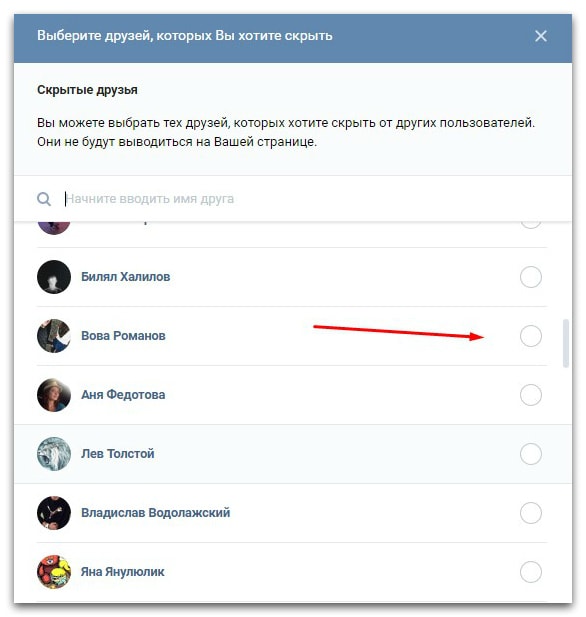 В дальнейшем, вы сможете редактировать и публиковать материал от имени созданного вами проекта и, конечно, назначить себе помощников.
В дальнейшем, вы сможете редактировать и публиковать материал от имени созданного вами проекта и, конечно, назначить себе помощников.
Для того чтобы посмотреть, назначенных администраторов, а затем скрыть их вам потребуется проделать несложные действия. Заходим вконтакт, на свою страницу, выбираем в левом меню ссылку [Мои группы] и теперь вверху переключаемся на вкладку [Управление].
После этого выбираем нужное вам сообщество, если оно у вас не одно, и переходим непосредственно в группу. В самой группе, для того чтобы посмотреть всех администраторов, модераторов и так далее, вам нужно перейти по активной ссылке [Управление сообществом].
Механизм попадания на страницу с руководителем и назначенными админами группы, прост. Сразу после перехода по ссылке [Управление сообществом], вы попадаете в систему управления вашего сообщества, здесь расположена вся информация о вашей группе, подписчиках, чёрный список и указанные вами ссылки, если таковые имеются. Чтобы посмотреть, а затем и скрыть админа группы, вам нужно: перейти во вкладку [Участники], затем чуть ниже переключиться между [Все участники] и [Руководители], там вы увидите себя, как создателя и администратора если вы его назначали.
Чтобы посмотреть, а затем и скрыть админа группы, вам нужно: перейти во вкладку [Участники], затем чуть ниже переключиться между [Все участники] и [Руководители], там вы увидите себя, как создателя и администратора если вы его назначали.
Как скрыть админа группы в контакте
Теперь давайте в самых разных вариантах и интерпретациях посмотрим как можно вконтакте скрыть админа в группе. Из материала, который был использован выше, мы нашли администратора своей группы, а теперь хотим его скрыть, от глаз пользователей нашего сообщества. Для этого, мы находясь все на той же странице [Руководители], находим напротив админа, активные ссылки — редактировать, разжаловать руководителя, удалить из сообщества и осуществляем клик по ссылке [Редактировать].
После чего во всплывающем окне, вы сможете отредактировать «Уровень полномочий», администратора и его непосредственное отображение в разделе вашей группы [Контакты]. Если говорить, более простым языком, вы убираете галочку из окошка с надписью [Отображать в блоке контактов], тем самым скрывая своего администратора из общедоступного просмотра. Теперь в правой колонке, вашей группы, в разделе контакты, будет пусто.
Теперь в правой колонке, вашей группы, в разделе контакты, будет пусто.
Скрыть админа группы в разделе контакты
Альтернативным способом как вконтакте скрыть админа группы можно считать, возможность сделать это прямо странице сообщества. Для этого, вам нужно перейти в группу, найти с правой стороны, редактируемый блок, [Контакты] и осуществить клик по самой надписи, контакты. Эта команда вызовет, всплывающее окно, в котором вам будет предложено, [Удалить из списка] или [Редактировать], администратора.
Как вконтакте скрыть админа публичной страницы
Чтобы убрать контактную информацию об администраторе на публичной странице (* паблик), вам нужно будет, так же как и в инструкции про группу, перейти по активной ссылке, отвечающей за настройки вашего паблика, только теперь она будет называться [Управление страницей].
Точно так же как и в примере, как вконтакте скрыть админа группы, на публичной странице можно использовать аналогичный способ, то есть перейти на страницу настроек, затем вкладка [Участники] и уже в ней переключится на [Руководители] и скрыть админа, таким же способом, что и описан выше для групп.
По сравнению с группами, на публичной странице можно намного быстрее и проще выполнить функцию скрыть админа, давайте посмотрим как это делается. Сначала вам потребуется перейти по ссылке [Управление страницей], которая находится с правой стороны под аватаром паблика. После чего вам откроется управление вашей страницы, вы будете находиться во вкладке [Информация] — это страница с подробным описанием вашей публичной страницы, а также список дополнительных разделов, которые вы можете включить или отключить. Именно там и находиться дополнительный раздел [Контакты], отвечающий за блок, отображающий информацию об администраторе публичной страницы. Для того чтобы отключить это блок, вам нужно просто снять галочку с окошка [Контакты], а затем нажать кнопку [Сохранить], теперь все готово и блок с информацией про админа, скрыт.
Зачем вконтакте скрывать админа группы
Мы надеемся что на вопрос, о том как вконтакте скрыть админа группы, мы ответили, а вот зачем это делать, конечно, решать вам. Но мы хотели бы, отметить что если вы хотите скрыть админа группы или публичной страницы, то скорее всего, это не очень благоприятно отразится на вашем сообществе, так как уровень доверия и лояльности ваших подписчиков, сто процентов, станет меньше. Но всё-таки, если вы не хотите чтобы информация о вас отображалась в группе, то создайте , и установите её в блок [Контакты], пусть ваша аудитория будет уверена, что она всегда может обратиться к администратору сообщества и ей ответят.
Но мы хотели бы, отметить что если вы хотите скрыть админа группы или публичной страницы, то скорее всего, это не очень благоприятно отразится на вашем сообществе, так как уровень доверия и лояльности ваших подписчиков, сто процентов, станет меньше. Но всё-таки, если вы не хотите чтобы информация о вас отображалась в группе, то создайте , и установите её в блок [Контакты], пусть ваша аудитория будет уверена, что она всегда может обратиться к администратору сообщества и ей ответят.
Стань популярнее в Instagram. Закажи лайки и подписчиков.
Оформить заказ можно по .
Как скрыть интересные страницы в ВК
Раздел с интересными страницами в ВК
создан для того, чтобы пользователи смогли отыскать
новых друзей, узнать об актуальных событиях и мероприятиях,
на которые их приглашают другие люди, и зайти на популярные публичные страницы.
Информация об интересных страницах можно увидеть, если открыть новости в ВК
и нажать на область рекомендаций.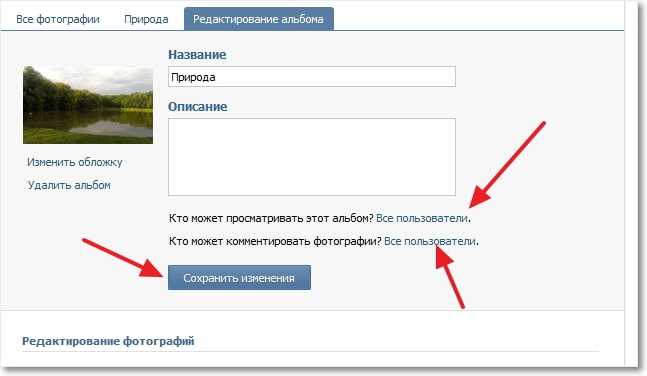 Также в ленте, при просмотре новостей
вы можете выбрать показ наиболее интересных событий.
Если вам надоело смотреть на лица одних и тех же людей
и на список повторяющихся событий в этом разделе,
то можно скрыть интересные страницы в ВК.
Сделать это весьма просто.
Также в ленте, при просмотре новостей
вы можете выбрать показ наиболее интересных событий.
Если вам надоело смотреть на лица одних и тех же людей
и на список повторяющихся событий в этом разделе,
то можно скрыть интересные страницы в ВК.
Сделать это весьма просто.
- Кликните по вкладке новости.
- В левом углу вы заметите значок синего плюсика. Нажмите на него.
- Перед вами появятся те разделы, которые присутствуют в ваших новостях, чтобы закрыть показ интересных страниц уберите галочку с пункта «Рекомендации»
В том случае, если вы не желаете наблюдать
за новостями от всех ваших друзей и групп,
можно оставить только самые интересные из них.
Для этого перейдите в раздел «Лента». Здесь ВК
автоматически показывает наиболее интересные события,
исходя из интересов, которые вы указали в своем профиле,
а также в зависимости от того, в какие группы вы чаще
всего заходите. Чтобы убрать уведомления от тех людей,
чьи страницы для вас неактуальны:
Чтобы убрать уведомления от тех людей,
чьи страницы для вас неактуальны:
- В разделе лента, в правом углу, кликните по надписи «список источников».
- В появившейся области вы можете снять галочки рядом с именами тех, чьи новости в ВК не представляют для вас ценности.
- Также, если нажать на синюю стрелочку, которая располагается слева от строки поиска, можно выбрать определенную категорию новостей: от ваших друзей или от сообществ, от родственников и коллег.
Интересные страницы в ВК показываются так же на главной странице профиля. В них отображается список всех групп, на которые вы подписаны. Если вы не хотите, чтобы о ваших интересах узнали другие люди, в Вк есть возможность его скрыть. Для этого достаточно перейти в настройки страницы. Затем, открыть вкладку «Приватность». Напротив строчки «кто может видеть список моих групп» отметьте пункт «Только я».
Как попасть в интересные страницы Вконтакте
Юзерам ВК намного интереснее подписываться на публичные страницы, нежели на обычные профили пользователей. Чтобы попасть в интересные страницы Вконтакте, первым делом нужно создать публичную страницу.
Если вы занимаетесь продвижением своего дела Вконтакте, нахождения вашего паблика в разделе интересные страницы у других пользователей поможет вам привлечь дополнительный трафик.
Чтобы продвинуть свой паблик, наберите как минимум 2-3 тысячи подписчиков, выкладывайте интересные посты, проводите опросы и конкурсы. Чем больше людей заходит к вам каждый день, и чем больше они проводят времени в вашем паблике, тем выше ваша популярность по всему ВК. Если вы желаете, чтобы именно ваша личная страница находилась в разделе интересных страниц, добавляйтесь в друзья к людям с общими интересами, выкладывайте живые и яркие снимки, а также лаконично опишите информацию о себе.
Интересные страницы Вконтакте список
Список интересных страниц Вконтакте формируется у пользователей за счет их интересов и подписок на разнообразные группы.
Если внимательно просмотреть все интересные страницы, которые вам рекомендует ВК, можно заметить здесь, личностей с которыми у вас много общих друзей. А также тех, кто подписан на группы, которые есть у вас.
Как в группе скрыть владельца. Как скрыть создателя или администратора группы вконтакте
Нередко пользователи интересуются, возможно ли скрыть создателя группы в контакте – этот человек осуществляет управление и модерацию, а также назначает администрацию и редакторов. Имеет безграничную возможность , различных фото, музыку и т.д. Сайт предоставляет возможность основателю паблика оставаться неизвестным для людей, состоящих в сообществе – с целью избавления от спама или по другим причинам.
Есть два способа сделать имя кого-либо из администраторов невидимым для участников.
Первый способ
- Если необходимо скрыть в контакте создателя группы или администратора, кликните по блоку «Контакты», где отображается руководство. Он расположен снизу и справа.
- В новом маленьком окне кликните кнопку «Удалить из списка» напротив имени того, чьи данные вы хотите убрать.
- Теперь основатель паблика не виден пользователям, при этом прежние полномочия у него остались. Увидеть это можно в графе «Управление сообществом».
- Вернуть данные на страницу при необходимости можно тем же путем: нажав на «Контакты». В окно необходимо скопировать ссылку на ID человека, которого нужно добавить.
Второй способ
- Чтобы скрыть администратора группы в контакте, кликните кнопку «Управление сообществом», расположенную прямо под аватаром. Здесь можно увидеть всю информацию об участниках, черный список и прочую информацию.
- Перейдите по вкладке «Участники». Откроются еще две вкладки: «Все участники» и «Руководители». Выберите вторых. Здесь вы увидите полный список людей, относящихся к руководству паблика.
- Щелкните «Редактировать» напротив человека, чьи данные вы не хотите отображать.
- Откроется маленькое окно, в котором можно назначить руководителю должность (модератор, редактор или администратор). Внизу находится фраза «Отображать в блоке контактов». Уберите галочку с этого блока и нажмите «Сохранить».
Cпасибо, что поделились статьей в социальных сетях!
Если вы являетесь создателем или администратором группы вконтакте, то ссылка на ваш профиль, публикуется в соответствующем разделе. Так любой зашедший в сообщество пользователь, сможет увидеть контакты администрации.
А что делать, если вы хотите скрыть создателя группы в вк ? Это можно сделать, и сейчас я покажу вам как.
Сразу после того, как вы создадите свою группу, ссылка на вашу страницу будет размещена в разделе «Контакты» . Смотрите также — .
Мы в свою очередь, хотим ее отсюда убрать. Для этого щелкайте курсором мыши на название этого блока. Появится форма редактирования. Здесь нажмите кнопку «Удалить из списка» .
Как вы понимаете, в этом же окне мы может удалить контакты администраторов. Если таковые имеются в нашем сообществе.
Заключение
Я хочу заострить ваше внимание, вот на каком моменте. Если вы создавали и планировали , то не стоит прятать контакты админов. Ведь в любой момент может найтись рекламодатель, который захочет связаться с вами, на предмет размещения платной рекламы. А как он сможет это сделать, если не найдет контактных данных?
По крайней мере, оставляйте данные для связи в описании группы, или в качестве заметки.
Вконтакте
Если вы выполняете должность администратора группы «ВКонтакте» и не желаете раскрывать себя, то это и не обязательно – есть вариант, как «засекретить себя». Далее мы расскажем вам, как это делается. Обычно в группах «ВКонтакте» справа внизу имеется колонка «Контакты», где отмечаются руководители и модераторы сообщества. Посмотрев туда, все подписчики могут без труда зайти на страницу администратора группы «ВКонтакте», что бывает не всегда удобно и может приводить к получению спама, излишнего внимания от участников сообщества, и т.д. Чтобы избежать этих сложностей, в настройках блока можно убрать админа группы ВК.
Инструкция, как быстро скрыть админа группы «ВКонтакте»:
1. Открываем своё сообщество и кликаем по блоку «Контакты», размещенному внизу с правой стороны.
2. Выбрав администратора, нажимаем «Убрать из списка».
Кстати, вернуть руководителя в «Контакты» можно аналогичным способом. Если требуется включить в блок нового админа, то его, прежде всего, требуется добавить в состав участников сообщества «ВКонтакте». После того, как сделаете его руководителем, можно будет включить его в «Контакты». Правильнее всего публиковать в данном блоке актуальный e-mail, поскольку это может повлиять на прибыль и продвижение сообщества «ВКонтакте». Однажды вашей группой могут заинтересоваться и решить посотрудничать с вами, в таком случае понадобится выйти лично на вас.
Как скрыть админа паблика в «ВКонтакте »:
1
. Перейдите
по
ссылке
«Управление
страницей
», которая
расположена
справа
под
аватаром
паблика
.
2
. Открыв
управление
страничкой
, вы
окажетесь
во
вкладке
«Информация
», содержащей
описание
вашего
паблика
плюс
перечень
разделов
, которые
вы
можете
включить
или
отключить
на
своё
усмотрение
.
3
. Кликните
по
дополнительному
разделу
«Контакты
». Этот
блок
включает
данные
об
админе
паблика
. Чтобы
отключите
его
, уберите
галочку
с
окошка
«Контакты
» и
сохраните
результаты
изменения
. Готово
!
В последнее время , когда Сеть пестрит различными сообществами и пабликами , не так и легко завоевать пользователей . Нужно делать по -настоящему оригинальное сообщество , публиковать интересные записи и не концентрироваться лишь на продвижении бизнес -целей , ведь почувствовать фальшь и коммерческий интерес достаточно просто .
Ознакомьтесь подробнее с нашими советами по контент -маркетингу «ВКонтакте ». Также вам могут быть полезны советы о том , как сделать красивое и функциональное меню «ВКонтакте ».
Изображение: картинка/фото взято (найдено) в сервисе «Яндекс Картинки» или из Сети, и, возможно, приняло текущий вид после обработки. Также оно может быть уникальным, созданным редакцией сайта. В первом случае наш сайт не претендует на авторство, а предоставляет изображение в ознакомительном виде.
материал, возможно относится к ограничению 16 +
Информация, изложенная в статье, написана с опорой на объективные и популярные интернет-СМИ.
Как скрыть все свои новости ВКонтакте от других пользователей? Как скрыть стену «В контакте», как скрыть в обновлениях, чтобы добавить друзей.
Здравствуйте, друзья! Если у вас в списке друзей слишком много активных людей, записи которых часто появляются в ленте, и при этом они не особо интересны для вас, то теперь мы разберемся, как скрыть новости некоторых групп или сообществ в ВКонтакте.
Для тех, кто не знает: что означают скрытые новости в ВК? Это те, которые вам неинтересны.Обратите внимание на такие записи. А при желании это можно сделать вообще так, чтобы записи определенных групп или людей на ленте не показывались.
Давайте подробнее разберемся, как убрать лишнюю информацию с Ленты Вконтакте, и сделать ее максимально интересной.
Скрыть новости друг друга
Если вам нужно скрыть в ВК посты конкретного друга, или человека, на которого вы подписаны, то в меню справа на вкладке «Новости» напротив нужного пользователя нажмите три горизонтальные точки.
Затем выберите «Это не интересно» из раскрывающегося списка.
Отмеченная запись исчезнет с ленты.
Для того, чтобы у вас в ленте посты выбранного человека вообще не отображались, нажмите на кнопку «Не показывать новости …».
Чтобы удалить несколько друзей из ленты, во вкладке «Новости» щелкните значок фильтра.
Откроется окно. Здесь вы снимаете галочки напротив тех пользователей, чьи новости вы хотите скрыть.После этого они попадут в список, который находится на вкладке «Не показаны».
Если вы хотите скрыть все новости ВКонтакте, нажмите на кнопку «Действия» и выберите «Скрыть все». Выбор «Показать людей» — все записи из групп, которые вы подписаны, «показать сообщества будут подписаны, не будут отображаться на ленте.
Чтобы репозитории не показывались, снимите галочку в поле «Показывать копии».
Сохраните изменения, нажав соответствующую кнопку.
Скрываем новости группы
Если вы зарегистрированы в какой-то группе, но не хотите видеть ее записи в своей ленте, то вы, конечно, можете отписаться от этого сообщества.Но это крайний вариант. Если что-то в этой группе все еще вас интересует, но вы смотрите информацию, переходя в саму группу, то давайте удалим групповые сообщения с ленты.
Делаем так же, как описано в предыдущем абзаце. Находим запись группы, которую хотим скрыть, и нажимаем на три горизонтальные точки напротив нее. Затем выберите «Это не интересно».
После этого появится кнопка «Не показывать новости …», нажмите на нее, и тогда все записи выбранного сообщества исчезнут с вашей ленты.
Можно немного иначе сделать. Находясь на вкладке «Новости», нажмите на изображение фильтра. Откроется знакомое окно. Подписанные вами группы находятся внизу списка. Снимите флажок напротив того сообщества, чьи сообщения хотите скрыть.
Если вам нужно удалить с ленты записи всех групп, то нажмите кнопку «Действия» и выберите «Показать людей». Галочки напротив групп будут убраны.
Скрыть свои записи
Чтобы ваши друзья и подписчики в ленте новостей отображали ваших друзей и подписчиков, например, что вы добавили фотографии, отметили человека и т. Д., Затем выполните следующие действия.
На своей странице щелкните стрелку рядом с миниатюрами справа вверху и выберите из меню «Настройки».
В следующем окне в меню «Выполнить» перейдите на вкладку «Конфиденциальность». Прокрутите страницу вниз и в разделе «Другое» напротив пункта «Какие обновления видят мои друзья в новостях» нужно выбрать «без обновлений».
В старой версии ВКонтакте этого пункта в списке было, после обновления соцсети его не стало. Для того, чтобы он появился, нужно сделать следующее.Выберите из списка «Обновить раздел» и установите флажок напротив любого элемента. Затем щелкните в любой области окна, чтобы закрыть этот список.
Теперь снова нажмите «Обновить разделы» и снимите установленный им флажок. После этого в нужном нам поле появится пункт «Нет обновлений». Закройте список и выйдите из настроек, все изменения сохранятся автоматически.
Можете не волноваться, все, что вы будете делать Вконтакте: добавлять людей в друзья, делать репографики, оставлять заметки, будет отображаться не в ленте ваших друзей, а тех пользователей, которые подписаны на вашей странице.
Как убрать ленту в ВК с телефона
Если заходить в ВК с телефона чаще, чем с компьютера, то я расскажу, как скрыть новости друзей с телефона или планшета с помощью установленного мобильного приложения ВКонтакте.
Все очень просто. Откройте страницу с новостями в своем профиле и рядом с другом или сообществом, чьи посты нужно удалить с ленты, нажмите три вертикальные точки. Затем выберите из списка «Скрыть исходные новости».
Все записи выбранного пользователя или группы исчезнут из вашего списка лент.
Как вернуть скрытые новости
Если вы часто скрываете посты разных друзей, то вам стоит посмотреть этот список, вы снова можете интересоваться записями определенного человека, а кого-то из него уже можно удалить.
Чтобы открыть список друзей, чьи новости были скрыты, откройте страницу новостей в своем профиле и щелкните значок фильтра, который находится в меню справа.
Если вам нужно удалить все группы из этого списка, нажмите кнопку «Действия» и выберите «Показать сообщества» — напротив, флажки будут доставлены. То же и с пользователями, просто нужно «показать людям».
Сохраните внесенные изменения.
Чтобы ваши друзья снова могли видеть ваши записи на вашей ленте, щелкните стрелку рядом с миниатюрным аватаром справа вверху и выберите «Настройки».
Перейдите во вкладку «Конфиденциальность» и в разделе «Другое» в разделе «Какие обновления видят мои друзья в новостях» выберите нужный пункт: либо «Все обновления», либо «Разделы обновлений».Во втором случае нужно поставить галочки напротив тех пунктов, которые будут отображаться в ленте друзей.
Думаю, вас можно понять.
Сегодня уберем лишний мусор с ленты ВКонтакте. За пару кликов можно удалить из новости все записи, посты каких-то друзей или групп.
Видеоинструкция:
Скрыть все новости vkontakte
Устали отвлекаться на ленту ВКонтакте? Провоцировать вместо работы? Тратить несколько часов в день на мемы? — Выход есть! Во ВКонтакте можно скрыть все новости.
Чтобы скрыть все записи в ленте ВК, установите соответствующий фильтр. На главной странице справа во вкладке «Новости» щелкните этот значок:
В открывшемся окне нажмите «Действия» и выберите «Скрыть все».
Сохраняем и готово. Теперь вместо ленточки будет отображаться такая страница:
Скрыть отдельных друзей новости
Какой-то парень репост патзанской тази и мдк? Уберите этот мусор с ленты. Заходим в тот же фильтр, находим человека поиском и убираем галочку.
Выбранные пользователи сразу попадают во вкладку «Не показаны». Оттуда их можно вернуть, нажав на галочку. Не забудьте сохранить изменения, и сообщения выбранных друзей больше не будут отображаться в ленте новостей. Таким же образом можно скрыть групповые записи.
Не все пользователи соц. Сети хотят делиться своими новостями с другими. Но, как известно, это совершенно невозможно.
В любом случае все записи, которые вы публикуете, будут доступны вашим друзьям.Такова идеология ВКонтакте и ничего не поделаешь.
Но кое-что еще можно скрыть. Об этом и пойдет речь в этой статье.
Вы можете указать, какие обновления будут отображаться на ленте ленты ваших друзей. Только за этими обновлениями будут наблюдать ваши друзья.
Для этого выполните пару простых действий:
1. Первым делом со своей страницы перейдите в раздел «Настройки».
3. Теперь спускаемся до конца страницы и находим подраздел «Другое».
Напротив графиков «Какие обновления видят мои друзья в новостях» Раскройте свои значения:
Но, к счастью, разработчики ВКонтакте добавили возможность кроме друзей. Для этого достаточно при публикации записи на своей странице нажать на иконку:
- Опубликованную запись смогут увидеть только ваши друзья;
Поэкспериментируйте с настройками конфиденциальности, чтобы обеспечить хотя бы некоторую анонимность в соцсетях. сеть.
Сегодня уберем лишний мусор с ленты ВКонтакте. За пару кликов можно удалить из новости все записи, посты каких-то друзей или групп.
Видеоинструкция:
Скрыть все новости vkontakte
Устали отвлекаться на ленту ВКонтакте? Провоцировать вместо работы? Тратить несколько часов в день на мемы? — Выход есть! Во ВКонтакте можно скрыть все новости.
Чтобы скрыть все записи в ленте ВК, установите соответствующий фильтр.На главной странице справа во вкладке «Новости» щелкните этот значок:
В открывшемся окне нажмите «Действия» и выберите «Скрыть все».
Сохраняем и готово. Теперь вместо ленточки будет отображаться такая страница:
Скрыть отдельных друзей новости
Какой-то парень репост патзанской тази и мдк? Уберите этот мусор с ленты. Заходим в тот же фильтр, находим человека поиском и убираем галочку.
Выбранные пользователи сразу попадают во вкладку «Не показаны».Оттуда их можно вернуть, нажав на галочку. Не забудьте сохранить изменения, и сообщения выбранных друзей больше не будут отображаться в ленте новостей. Таким же образом можно скрыть групповые записи.
Итак, сегодня мы рассмотрим вас, как закрыть стену «ВКонтакте». На самом деле есть несколько довольно интересных настроек, которые вы можете применить. Итак, поскорее приступим к изучению сегодняшней темы.
Из «написания»
Первое, что мы узнаем, это как закрыть стену «Вконтакте» от размещения различных постов и других публикаций, естественно, относительно других пользователей.Сделать это не так уж и сложно. Особенно если вы имеете представление о настройках конфиденциальности.
Если вы думаете о блокировке стены, вам нужно посетить «Мои настройки». Теперь посмотрите на открывшееся окно. Зайдите в «Конфиденциальность». В этом разделе вы увидите множество различных функций и возможностей, но нам понадобится всего одна строчка. Если вы думаете, как закрыть стену «Вконтакте» от нежелательных сообщений, то найдите «кто может оставлять сообщения на моей стене», а затем выберите «Настройки». Вы можете установить параметр «Только я».Тогда никто, кроме вас (даже друзей), не сможет оставить свои посты. Это все. Останется только сохранить настройки — и проблема решена. Тем не менее, это не единственный вариант, который может вам помочь.
Замок
А вот еще один довольно интересный способ. Об этом полезно знать тем, кто не очень хочет показывать своим врагам (или недружелюбным) собственный профиль. Если вы хотите понять, как скрыть стену «Вконтакте» от отдельных пользователей (с которыми вы не дружите и не собираетесь), то вам подходит так называемая блокировка.Теперь займемся тем, о чем говорим.
В социальной сети есть такое понятие, как Черный список. Если вы добавите в него человека, он больше не сможет смотреть ваш профиль. Включая анкету. Таким образом, в крайнем случае вы можете использовать этот шаг. Как закрыть стенку «ВКонтакте» ванной? Достаточно просто скопировать адрес профиля «жертвоприношения» (от которого мы скроем анкету), затем зайти в «Мои настройки» и выбрать там вкладку «Черный список».В появившемся списке вы должны написать адрес анкеты вашей «жертвы» и подтвердить свои действия. Это все. Если сейчас пользователь попытается увидеть ваш профиль, то он будет показан только вашим аватаром, а на сайте информации появится сообщение об ограничении доступа. Ничего сложного. Тем не менее, это еще не все, что может решить нашу проблему. Давайте посмотрим, как закрыть стену «ВКонтакте» от друзей без всяких черных списков.
«Нет» просмотров
Теперь вернемся к так называемым «настройкам приватности».Теперь они помогут нам прикрыть доступ к стене чтения. Как? Теперь разберемся с этим простым, но интересным делом.
Если вы думаете, как закрыть стену «Вконтакте» от чтения, вам придется зайти в «Мои настройки», а затем перейти в «Конфиденциальность». Там внимательно посмотрите список действий. Отдельного внимания заслуживает пункт «Кто может видеть записи на моей стене». Хорошо подумайте и выберите подходящий вариант, если хотите сделать стену недоступной для всех, то остановите выбор на «только я».Далее остается просто сохранить изменения и посмотреть результат. Точнее, его может увидеть только другой пользователь. Вы по-прежнему будете видеть свою стену.
Обходим баннеры
А теперь рассмотрим еще один довольно интересный вопрос. Довольно часто пользователей интересует, как увидеть закрытое, в настоящее время можно найти множество сайтов, предлагающих эту услугу. Правда, стоит отметить тот факт, что смотреть закрытую стену «ВКонтакте» невозможно.
Те люди, которые предлагают подобную возможность — просто мошенники.Они могут украсть ваш профиль и использовать его в своих целях. Попробуй обойти такие сервисы.
Как пригласить друзей в группу ВКонтакте
Совсем недавно любители создания сотен аккаунтов в контакте обнаружили пресеты — ссылка « зарегистрироваться в ВК » Пропала с главной страницы сайта. Почему это было сделано и как с этим бороться дальше.
Ни для кого не секрет, что с целью мошенничества и приобретения непослушных пользователей многие закорачивают ежедневно по сотням штук каждый записывают несуществующие аккаунты в контакте.Естественно, такая регистрация плохо сказывалась на самочувствии сайта и его имидже. И тогда Павел Дуров и его команда попытались сократить количество ежедневных регламентов в контакте, убрав заветную ссылку с главной страницы vk.com. .
Однако способ регистрации ВКонтакте все еще есть. Для этого кто-то из пользователей, зарегистрированных в Контакте, должен отправить вам соответствующее приглашение.
Как отправить приглашение ВКонтакте для регистрации?
Шаг 1. Зайдите на свою страницу ВКонтакте и нажмите на ссылку « Друзья » Затем на кнопку « Найди друзей ».
Если вы ранее привязывали к своей учетной записи ВКонтакте номер телефона, то пропустите следующие три шага.
Шаг 2. Как отправить приглашение в контакт для регистрации .
Если раньше ваш аккаунт в контакте не был привязан к номеру телефона, у вас будет отображаться:
«Чтобы отправить друзьям приглашение на регистрацию во ВКонтакте, мы просим вас привязать страничку к мобильному телефону в целях безопасности.»
Шаг 3. Как отправить приглашение контакту для регистрации.
В открывшемся окне «Проверка страницы» укажите свой номер телефона и нажмите кнопку «Отправить». На этот номер придет смс от Вконтакте с кодом подтверждения, который нужно будет указать в следующем открывшемся окне.
Не бойтесь — вопреки слухам деньги со счета у вас не снимут. Главное, чтобы у вас был положительный баланс.Так как некоторые операторы сотовой связи блокируют прием SMS-сообщений при нулевом балансе.
Шаг 4. Как привязать номер телефона к странице ВКонтакте.
Введите код активации, который вы отправили сайту в ВКонтакте
Шаг 5. Как отправить приглашение в контакт другу.
Теперь вы попадете прямо на страницу отправки приглашения для регистрации ВКонтакте, где вам необходимо указать три «имя», «фамилию» и номер телефона (в международном формате) вашего друга.Именно на этот номер сайт « В контакте с » отправляет SMS с данными, необходимыми для входа на сайт и дальнейших действий.
Кроме того, можно указать ряд дополнительных сведений о школе, университете и месте проживания, которые он всегда сможет исправить после регистрации.
Как зарегистрироваться в контакте без приглашения?
Если никто из ваших друзей не может прислать вам приглашение зарегистрироваться, то я могу вам помочь. Для этого напишите мне на письмо [Email Protected] с указанием номера телефона, имени и фамилии, а я пришлю вам приглашение на регистрацию во ВКонтакте.
Видеоинструкция
Для начала предлагаю вам ознакомиться с видеоуроком, в котором показано, как пригласить друга во Вконтакте для регистрации.
Внимание, некоторые моменты в видеоинструкциях относятся к старому дизайну ВК, поэтому рекомендую прочитать текстовую инструкцию выше.
— Это хороший способ развивать бизнес. Сегодня функционал соц. Сеть позволяет вести практически любую деятельность. Но группы не имеют должного успеха без достаточного количества участников.Поэтому мы решили рассказать вам основные секреты привлечения новых подписчиков.
Сегодня вы узнаете, как пригласить друзей, как пригласить иностранцев, где и как купить или привлечь подписчиков и многое другое. Развитие его бизнеса будет происходить быстрее, если вы умеете приглашать друзей в группу, особенно важно научиться приглашать целевую аудиторию.
Приглашение друзей — самый простой и распространенный способ привлечь новых участников.
- Не более 50 приглашений в друзья в день;
- Не более 40 приглашений в сообщество друзей в день.
Исходя из этого, можно сделать простой вывод — более 40 человек в день не смогут пригласить. Также стоит помнить, что заявки принимают не все 100% людей, а около 50% (если только вы не пригласите настоящих друзей, знакомых по жизни).
Есть и еще один не очень приятный момент — друзья могут отключать входящие приглашения.То есть вы не сможете отправить им запрос.
Итак, как пригласить друзей в сообщество:
Приглашение друзей вручную (или с помощью специальных программ) используется в основном на начальном этапе общественной разработки. Но, тем не менее, это бесплатный и эффективный способ набрать 20-30 человек в день.
В мобильных приложениях процесс добавления друзей в сообщество аналогичен.
Как пригласить иностранцев
Есть несколько способов привлечь посторонних .Все они в той или иной степени эффективны:
- Общественная реклама;
- Таргетированная реклама;
- Накрутка живым или не живая публика;
- Покупка подписчиков.
Это основные способы. Они расположены по степени снижения эффективности (от активной аудитории к неактивной).
Как покупать подписчиков
Сегодня в сети большое количество проектов, где можно купить подписчиков ВК и поэтому иногда возникают проблемы с выбором правильного и качественного сервиса.
Мы выбрали самые популярные и эффективные:
Это всего лишь маленькая капля в море. Все эти проекты помогут вам всего за пару кликов купить нужное количество участников. Главный плюс этих услуг — невысокая стоимость. Минус — это не целевая аудитория.
Накрутка происходит не сразу, а на какое-то время. Все зависит от объема заказа.
Попробуем купить 100 участников на примере одного из сервисов. Возьмите для этого сервис:
Как видите все.Остальные сервисы работают аналогично.
Как привлечь целевую аудиторию
К сожалению, описанные выше сервисы будут охватывать только ботов, либо живых, но не таргетированных. Если вы хотите набрать целевую аудиторию в паблике (по любым критериям), то вы можете использовать рекламу.
В ВКонтакте есть несколько способов размещения рекламы:
- Реклама в сообществе;
- Причины обмена;
- Таргетированная реклама.
Первый и третий оплачиваются.Второй — бесплатно.
Первый способ довольно простой. Вы можете сами организовать показ рекламы. Вам просто нужно договориться с админом о публикации в его сообществе вашей рекламы. Вся сложность — это поиск подходящей публики.
Второй способ аналогичен первому. Только здесь вы не платите за рекламу, а делаете взаимный репост. Здесь тоже вся сложность состоит в том, чтобы найти подходящую публику.
Третий способ может вызвать ряд проблем.Поэтому, если вы не очень разбираетесь в маркетинге, то лучше доверить этот вопрос профессионалу. Если вы все же решили настроить таргетинг самостоятельно, следуйте инструкциям ниже:
Помните, что для начала вам понадобятся средства на счету. Если баланс равен нулю, то пополните его.
Приглашаю и доп. Одно и тоже?
Эти понятия похожи, но не всегда означают одно и то же. Все зависит от того, какая у вас группа. Если он открыт, то разницы нет.Если закрыто, то разница есть.
Под приглашением понимаем напрямую отправку запросов. А добавление — это одобрение полученных запросов.
Например, вы создали группу и сделали ее закрытой. Это только определенные люди. Вы там делитесь какой-то информацией и так далее. Чтобы в группе появился новый участник, у вас есть два пути. Первый — отправить ему приглашение. Второй должен подать заявку на присоединение, и вы его либо добавляете, либо нет.
Как скрыть группу
Многие пользователи ВКонтакте задаются вопросом, как скрыть группу.То есть сделать его недоступным для публики.
Напоминаем, что вы можете ограничить доступ к сообществу, только если это группа. Если у вас есть публичная страница, то такой возможности нет. Это ограничение установлено самим SOC. сеть.
Если у вас группа, то следуйте инструкции:
«Закрыто» — для всех, кто хочет подать заявку на ознакомление.
«Приват» — можно только ввести приглашение.
Если у вас есть паблик, но вы хотите сделать его закрытым, то вам нужно сначала перевести его в группу, а затем ограничить доступ.Сделать это можно, нажав на кнопку Trootch и выбрав последний пункт. А после уже переходите к инструкции, описанной выше.
Как удалить людей из группы
Иногда у менеджеров сообщества возникает необходимость удалить некоторых участников. Но не все умеют это делать.
Рассмотрим все подробно.
Как видите, проблем нет. Люди удаляются просто, по приглашению.
Результат
Сегодня мы рассмотрели основные моменты работы с приглашением или удалением друзей из Паблика.Также рассказали о некоторых услугах и способах продвижения.
Главное — серьезный подход к делу и четкое изложение цели. И тогда любое ваше начинание даст ожидаемый результат.
3. Разместите информацию о вашей группе в других сообществах, в которых присутствуют ваши потенциальные клиенты.
4. Публикуйте интересный контент, которым уже существующие подписчики группы захотят поделиться со своими друзьями.
В этом и ближайших уроках мы последовательно расскажем обо всех перечисленных способах.
С чего начать?
Самое первое, что нужно сделать, — это пригласить в свою группу людей, которые уже состоят из друзей. Почему я должен начать с этого? Люди настороженно относятся к сообществам, в которых нет участника, у которого нет ни одного участника, и неохотно входят в них. Однако, если человек, которого вы приглашаете, знает вас лично, популярность группы не так уж и важна. В основе этого принцип работы социальных сетей: пользователи доверяют тем, кого знают, и тем, кто знает своих друзей.
Если вы не новичок в Интернете, то наверняка уже успели добавить в друзья на сайте vk.com одноклассников, одноразовые дневники или просто знакомых людей. Если вы еще этого не сделали, пора. Не знаю как? Просто следуйте нашим инструкциям.
Как добавить людей в друзья на сайте vk.com?
Если вы посмотрите вверху страницы vk.com, то увидите такую строку:
Нажав на кнопку «Люди», вы сначала попадете на страницу поиска пользователя, зарегистрированного во Вконтакте:
Вы можете искать людей по разным признакам: по имени и фамилии, по городу проживания, по полу, по семейному положению, по возрасту, школе или вузу, в котором они учились.Вы можете искать по любой комбинации этих критериев и по всем сразу:
При выборе того или иного критерия перед вами могут открываться дополнительные элементы. Например, при выборе страны сайт предложит дополнительно указать город. При выборе школы можно будет уточнить класс и год выпуска.
Для примера мы выбрали жителей Красноярска, окончивших лицей № 1 в 2005 году:
Вы также можете искать друзей, просто вводя их имя и фамилию:
В ВК зарегистрировано несколько миллионов пользователей.com. Если у человека, которого вы ищете, не самое редкое имя и фамилия, то вы найдете массу болезней и однофамильцев даже в одном городе. Поэтому рекомендуем искать знакомых людей сразу по нескольким критериям.
При поиске по имени учитываются как полная версия имени, так и уменьшительное. Те. Задав имя «Светлана», вы автоматически найдете обеих девушек, которые пожелали назвать «свет», «Светик», «Светка» и т. Д.
После того, как вы нашли нужного вам человека, переходите на страницу.Прямо под его аватаркой вы увидите кнопку «Добавить в друзья».
Когда кто-то добавит вас в друзья, вы увидите уведомление на своей странице (в зависимости от того, кому вы отправили заявку, он увидит подобное уведомление на вашей странице):
Если вы сейчас нажмете кнопку «Мои друзья», вы увидите направляемый вами запрос:
Вы можете добавить человека в друзья или оставить его в подписчиках. В чем разница — читайте ниже.
Чем больше вы найдете и добавите в друзья людей, которые действительно знают, тем больше пользователей ВКонтакте у вас будет возможность уведомить о своей группе и, соответственно, тем больше у вас появится клиентов.Поэтому не поленитесь оплатить это время.
Но нужно помнить, что в день вы можете направить взяткодателям в друзья не более 40 человек.
«Друзья» и «подписчики» — в чем разница?
Недавно на сайте VK.com появилась новая категория.
Когда вы отправляете кому-то запрос, вы сначала становитесь его подписчиком. Вы можете просматривать общедоступную информацию об этом человеке, видеть его обновления в своей ленте новостей (что такое лента новостей — см.).Но пока он добавляет вас в качестве друга в ответ, он не будет видеть ваши обновления в своей ленте новостей.
Если вы чей-то подписчик, вы не можете приглашать в группы: вы можете приглашать только тех пользователей, которые одобрили ваше приложение в качестве друга.
Соответственно, если человека, которого вы не знаете и публикации которого вам неинтересны, просят полюбить, то вы выбираете «оставить в подписчиках» при просмотре его заявок. Отправить повторную заявку в друзья никому не могу.Поэтому, если вы определили пользователя в «подписчики», он вас не побеспокоит.
Как пригласить друзей в группу?После того, как вы приобрели друзей на сайте vk.com, вы можете пригласить их в группу. Для этого зайдите в свое сообщество: Под аватаром вы увидите кнопку «Пригласить друзей»:
После нажатия на эту кнопку вы увидите окно, в котором будут отображаться некоторые из ваших друзей. Мы рекомендуем нажать на ссылку «Пригласить друзей из полного списка» внизу этого окна.Откроется полный список ваших друзей, на имени каждого из которых вы увидите кнопку «Пригласить в группу»:
В день можно пригласить в группу не более 40 друзей.
Нажав кнопку «Пригласить в группу», вы увидите, что некоторых людей вы не можете пригласить, т.к. они запретили приглашать себя в группу. О том, как еще можно сообщить им о группе и своих услугах, мы расскажем в одном из ближайших уроков.
Те друзья, которые отклонили ваше приглашение в группу, сайт вк.com позволяет вам снова пригласить его, но мы настоятельно рекомендуем не делать это слишком часто, чтобы не показаться энтузиазмом. На наш взгляд, повторное приглашение в группу стоит отправлять человеку не ранее, чем через месяц.
Домашнее задание
Найдите и пригласите в друзья одноклассников, одноклассников, коллег по работе, слушателей курсов, которые вы, возможно, посетили, знакомых и друзей (не менее 40 человек). Тех, кто принял вашу заявку в друзья, приглашаем в группу (лучше на следующий день).Расскажите, сколько человек вы пригласили в группу и сколько я в итоге вошла.
Один из самых эффективных методов бесплатного продвижения групп ВКонтакте — это массовая раздача приглашений в сообщество в сообщество.
Яркий пример — публичная вечеринка, посвященная новой музыке. Для раскрутки сообщества у его владельцев не было денег на платное продвижение. Изучив все бесплатные методы, администраторы выбирают рассылку приглашений.
Для этого они завели 5 рабочих аккаунтов и начали добавлять свою целевую аудиторию в друзья.При достижении 2-3 тысяч друзей на каждом из профилей владельцы группы вручную делали пригласительную рассылку. В этой статье мы также рассмотрим, как делать в группе, чтобы вы могли добиться таких результатов.
Через 4 дня в сообщество вошло более 500 новых участников. Чтобы не останавливаться на достигнутом, было решено увеличить количество аккаунтов с 5 до 15. За месяц активной работы было привлечено чуть более 8 тысяч новых подписчиков при практически нулевых затратах на продвижение.
Для этого зайдите в свое сообщество. Нажмите кнопку «Публичный аватар» и выберите «Пригласить друзей».
В открывшемся окне выберите одного или нескольких человек для рассылки.
С одного аккаунта вы можете отправить не более 40 приглашений за 24 часа.
Программа для рассылки
Брокет
Один из самых популярных ботов для автоматизации действий ВК. Для начала работы скачайте программу на свой компьютер. Имеется бесплатная версия на 1 анкету.Демо-версия позволит вам протестировать функцию приглашения. Для работы с 10 анкетами необходимо купить лицензию за 599 рублей в месяц. При оплате за 2 месяца и более действуют скидки.
Вкинвитер
Специальный скрипт для массовой рассылки приглашений в группе ВКонтакте. Утилита очень проста в использовании благодаря удобному интерфейсу. Программа позволяет автоматически собрать целевой аудитории , добавить ее в друзья и сделать последующий информационный бюллетень.Для того, чтобы начать пользоваться, вам необходимо купить лицензионную версию программы, стоимость которой составляет 3000 рублей.
QuickSender.
Для проверки работоспособности программы у программы есть бесплатная пробная версия. Месяц использования стоит 990 руб. Утилита дает возможность собирать вашу целевую аудиторию по заданным параметрам: город, пол, возраст и др. Также с ее помощью вы можете собирать сообщества конкурентов и добавлять в друзья их подписчиков.
Lsender.
Программа от студии «Ящерица». При покупке софта вы получаете бессрочную лицензию. Все дальнейшие обновления программы будут производиться бесплатно. Функционал позволяет нам собрать нужную вам целевую аудиторию и сделать приглашение в группу ВКонтакте. Отличительная особенность утилиты — высокая скорость работы. Также благодаря эмуляции браузера во время работы повышается безопасность всех ваших аккаунтов.
Таким образом, используя при раскрутке его сообщества, вы притворно сэкономите свое время, а также повысите продуктивность в несколько раз.
Варианты текста приглашения
Чтобы повысить конверсию пользователей при отправке приглашений, вы можете отправить личное сообщение с этим одновременно с этим. Давайте рассмотрим примерные варианты текста приглашения в группу ВКонтакте на примере паблика с точкой.
Вариант номер 1
Здравствуйте, (укажите логин)!
Хотите начать заниматься спортом, но не знаете с чего начать? Это не проблема. В нашем сообществе сотни программ тренировок, как для новичков, так и для профессионалов, которые занимаются спортом не один десяток лет.
Присоединяйтесь к нашему сообществу и станьте частью проекта, который изменит жизнь людей к лучшему. Приглашение уже отправлено.
Вариант №2.
Добрый день, (логин)!
Занимаетесь спортом? Нам срочно нужен ваш опыт.
Присоединяйтесь к сообществу (укажите название сообщества), общайтесь с другими спортсменами, получайте заряд мотивации на каждый день. Мы уже отправили вам приглашение, осталось только принять его.
Из этих двух вариантов можно сделать вывод, что в первую очередь необходимо связаться с пользователем по имени .Персонализация очень важна, она позволяет увеличить отклик в несколько раз. Далее — вам нужно заинтересовать пользователя и кратко описать направленность вашей группы.
Соблюдая эти простые правила при составлении текстов, вы сможете повысить конверсию при введении новых участников.
Возможные проблемы
При продвижении паблика путем приглашения могут возникнуть разного рода трудности. Поэтому следует более подробно рассмотреть возможные проблемы при рассылке приглашения в группу ВКонтакте и эффективные варианты их решения.
Блокировка рабочих аккаунтов
Если вы работаете с программным обеспечением, то используйте IPV 4. Прокси 4. Это позволяет минимизировать вероятность блокировок, поскольку благодаря прокси-серверам меняются IP-адреса, с которых производятся действия.
Также выставляем задержку между действиями. Не нужно отправлять все 40 приглашений из аккаунта за 10 секунд. Остановить интервалы от одной отправки к другой не менее 120 секунд.
Если вы работаете вручную, также следите за задержкой между действиями.И ни в коем случае не превышайте допустимую суточную норму рассылки.
Низкая конверсия по присоединениям
Результат
В конечном счете, стоит отметить, что рассылка приглашений в группу — это эффективный способ продвижения сообществ венчурных капиталистов. Главное, соблюдать описанные выше правила и тогда результат не заставит себя ждать. Разработаны специальные программы, которые значительно упрощают процесс отправки приглашения. Массовое приглашение людей Вконтакте позволит вам быстрее зарабатывать деньги.
Популярная социальная сеть ВКонтакте с каждым днем стремительно развивается. Многие пользователи используют его не только для общения со своими друзьями и знакомых с новыми людьми, но и для ведения бизнеса. Открывая сообщество ВКонтакте, люди, открывшие собственный бизнес, с помощью многочисленных подписчиков получают возможность продвигать свои услуги или товары. Для этого грамотно раскрутите свое сообщество и пригласите большое количество участников. И начинать следует с отправления приглашений в группу своим друзьям.
Приглашение в группу друзей — простой процесс, доступный каждому. Но иногда люди не умеют этого делать или испытывают неожиданные трудности в этом вопросе. Им помогут полезные советы, позволяющие не только решить возникшие проблемы, но и получить множество подписчиков за достаточно короткий промежуток времени.
Трудности с приглашением друзей в группу во ВКонтакте
Вы можете отправлять приглашения только своим друзьям. Вы можете отправить сообщение группе только вне списка контактов, используя его, используя его в других сообществах с аналогичной темой.Это достаточно сложный процесс, требующий помимо времени и финансовых ресурсов.
Вы должны знать, что установлены лимиты на отправку приглашений в группу ВКонтакте. Итак, пригласив сорок человек, пользователь сможет продолжить рассылку приглашений только через сутки.
Нет кнопки «Пригласить друзей»
Время от времени, решив отправить приглашения друзьям, пользователь обнаруживает отсутствие соответствующей кнопки. Вместо этого появляется оповещение «Вы подписаны» и предлагаются два варианта — «отказаться от подписки» и «скрыть новость».
Причина этой трудности в том, что пользователь, создавая сообщество, сделал его публичной страницей, а не группой. И такой статус автоматически исключает возможность пригласить подписчиков через специальную кнопку.
Как добавить кнопку «Пригласить друзей» в группу ВКонтакте
Чтобы появилась возможность приглашать друзей, необходимо установить соответствующую кнопку. Это делается следующим образом.
Вам нужно зайти в сообщество и открыть меню, расположенное под фотографией группы.Есть специальная опция, предназначенная для смены публичной страницы на группу. Нажав на нее, пользователь получит уведомление о том, что в следующий раз он сможет выполнить это действие только через тридцать дней. Рядом с его мобильным телефоном придет сообщение с кодом, подтверждающим действие. После указания этих цифр в соответствующем поле сообщество изменит статус, а пользователь увидит нужную кнопку и сможет приглашать друзей.
Как включить приглашения в группу
Поскольку в социальной сети есть ограничение на количество людей, которых можно пригласить в группу, набор подписчиков и продвижение сообщества займет много времени.Чтобы этого не произошло, следует использовать накрутку подписчиков.
Есть несколько способов накрутить приглашения группе друзей. Один из них — использование местной системы взаимопомощи «Знакомство взаимно». Для этого необходимо выполнить следующие действия:
- открыть поиск сообщества и поиск групп, администраторам которых предлагается войти в их группу взамен аналогичного действия,
- найдя подходящее предложение, нужно отправить сообщение комьюнити-менеджеру о согласии на взаимовыгодное сотрудничество.
Осталось только дождаться ответа службы от собеседника.
Такой процесс имеет ряд существенных недостатков.
Во-первых, никто не гарантирует, что, получив нового абонента, человек ответит так же и выполнит свое обязательство.
Во-вторых, это довольно долгий процесс.
В-третьих, возможно, что новый подписчик через несколько дней уйдет из неинтересной группы, обычно именно так и происходит.
- регистрация на портале;
- выполнение ряда полученных заданий.Как правило, нужно вступить в какую-то группу, поставить лайк или сделать запись репоста.
За выполненные задания пользователь зарабатывает баллы.
Набрав необходимую сумму, он может приобретать подписчиков в свое сообщество.
Чем-то этот процесс напоминает обычное накручивание подписчиков в группах, но существенная разница в том, что люди, выполняющие свои задачи в будущем, не выходят из сообществ, в которые они вошли. Недостаток этого метода в том, что он занимает много времени, доставляя определенные неудобства.
Рассылка приглашений в сообществе ВКонтакте
Отправка приглашений в группу в ВК — наиболее эффективный и удобный способ раскрутки как сообщества, так и бизнеса в целом.
Создав массовую рассылку новостей, пользователь рекламирует свои товары или услуги множеству пользователей, и это является большим преимуществом. Еще одно преимущество этого метода — поиск подписчиков по интересам, половому признаку, местоположению, возрасту.
Для создания собственного информационного бюллетеня необходимо обратиться в специализированные службы.Один из самых комфортных и безопасных — Босслайк. Специалисты, грамотно подбирающие необходимые параметры, помогут настроить рассылку, чтобы подобрать наиболее подходящую для сообщества аудиторию.
Следует понимать, что некорректные действия по накручиванию подписчиков могут привести к блокировке группы.
После настройки раздачи в сообществе начнут появляться новые подписчики. Теперь о ее создателе. Наполняя группу качественным и интересным контентом, он способствует появлению новых участников, присоединившихся к группе добровольно.
Приглашения в группу для участия в конкурсе
В дополнение к методам, описанным выше, для продвижения сообщества и набора новых подписчиков, приглашая людей принять участие в конкурсе. Этот способ действует очень хорошо, при этом покупать дорогой приз совсем не обязательно.
Чтобы уведомить пользователей социальной сети о розыгрыше, необходимо создать соответствующий пост, где будет информация о приёме и дате розыгрыша, а затем опубликовать как можно большее количество групп.Необходимо установить условие, что для участия следует сделать репост для записи на стену, сохранить его до конца розыгрыша, а также вступить в сообщество. Выбрать победителя конкурса можно с помощью специальной программы.
Итог
Итак, один из хороших способов развития собственного бизнеса — это создание группы во ВКонтакте и ее продвижение. Чтобы к услугам или продуктам как можно больше людей, нужно вовлекать подписчиков. Для этого существует множество способов, один из которых — определить владельца группы.Лучше попробовать их все и выбрать наиболее эффективный. Результатом будет большое количество пользователей в сообществе.
Как скрыть новости от друзей ВКонтакте. Как запретить пользователям свои обновления в ВК
Сегодня уберем лишний мусор из ленты Вконтакте. За пару кликов вы можете удалить из новости все записи, посты каких-то друзей или групп.
Видеоинструкция:
Скрыть все новости Вконтакте
Устали отвлекаться на ленту ВКонтакте? Откладывать вместо работы? Вы тратите несколько часов в день на мемы? — Выход есть! Во Вконтакте можно скрыть ВСЕ новости.
Чтобы скрыть все записи в ленте ВК, настройте соответствующий фильтр. На главной странице справа во вкладке «Новости» щелкните следующий значок:
В открывшемся окне нажмите «Действия» и выберите «Скрыть все».
Сохраните, и все готово. Теперь вместо ленты будет отображаться следующая страница:
Скрыть отдельные новости от друзей
Какой-то парень репостит детские тазики и MDK? Уберем этот мусор с ленты. Зайдите в тот же фильтр, найдите человека с помощью поиска и снимите галочку.
Выбранные пользователи сразу попадают на вкладку «Не показаны». Оттуда их можно вернуть, нажав на галочку. Не забудьте сохранить изменения, и сообщения выбранных друзей больше не будут отображаться в ленте новостей. Аналогичным образом можно скрыть групповые записи.
В некоторых случаях пользователям социальной сети ВКонтакте может потребоваться скрыть личные фотографии. Какова бы ни была причина сокрытия, администрация ВКонтакте уже предоставила каждому пользователю все необходимое для этих целей.
Перед тем, как начать процесс закрытия фотографий, рекомендуется определить приоритеты важности, так как в некоторых случаях удалить фотографии проще. Если вам все же нужно закрыть фотографию от одного или всех пользователей, следуйте инструкциям ниже, в зависимости от вашего случая.
Прежде всего, важно понимать, что бывает очень много случаев, когда нужно скрыть свои фотографии и решение каждой отдельной проблемы требует рассмотрения. В большинстве случаев буквально любая проблема с фотографиями ВКонтакте решается их удалением.
По мере того, как вы скрываете свои фотографии, помните, что в некоторых случаях предпринятые действия необратимы.
Приведенная ниже инструкция позволяет легко решить проблему сокрытия картинок на личной странице в той или иной форме, в зависимости от того, чего вы хотите достичь.
Скрыть превью фото на личной странице
Как известно, на личной странице каждого пользователя ВКонтакте есть специализированный блок фотографий, где постепенно собираются различные картинки по мере их добавления.Здесь учитываются как загруженные изображения, так и сохраненные пользователем вручную.
Процесс скрытия фотографий из этого блока является нормой для большинства пользователей и не может вызвать серьезных проблем.
- Перейти в раздел «Моя страница» через главное меню.
- Найдите специализированный блок с фотографиями на личной странице.
- Наведите курсор мыши на картинку, которую нужно скрыть.
- Теперь вам нужно нажать на крестик, который появляется в правом верхнем углу изображения с всплывающей подсказкой «Скрыть» .
- После щелчка по указанному значку фотография рядом с удаленной переместится на свое место.
- Если все фотографии удалены из ленты или в результате их перемещения в личный альбом с ограниченными правами доступа, этот блок будет немного изменен.
Количество одновременно отображаемых изображений в этом блоке не может превышать четырех.
После того, как все манипуляции были произведены, сокрытие можно считать завершенным.Обратите внимание, что вы можете удалить снимки из этого фида только вручную, то есть доверенных расширений или приложений для этих целей нет.
Скрыть фото с отметкой
Часто бывает, что ваш друг или просто знакомый отмечает вас на картинке или фотографии без вашего ведома. В этом случае есть возможность использовать специальный раздел социальных настроек. сети ВКонтакте.
В процессе скрытия фотографий, на которых вы отмечены, все действия происходят через настройки страницы.Поэтому после выполнения рекомендаций все картинки, на которых вы были отмечены, будут удалены полностью.
Теперь, если кто-то попытается отметить вас на фотографии, полученная отметка будет видна только вам. Таким образом, фото можно считать скрытым от неавторизованных пользователей.
Администрация ВКонтакте позволяет загружать абсолютно любую фотографию, но с некоторыми незначительными ограничениями по возрастному рейтингу. Если какой-либо пользователь опубликовал с вами обычное фото, единственный выход здесь — личное обращение с просьбой об удалении.
Будьте осторожны, настройки конфиденциальности отмеченных изображений применяются ко всем фотографиям без исключения.
Скрыть альбомы и загруженные фотографии
Довольно часто пользователи сталкиваются с проблемой, когда им нужно скрыть альбом или любую фотографию, загруженную на сайт. В этом случае решение лежит непосредственно в настройках папки с этими файлами.
Если настроенные параметры конфиденциальности позволяют просматривать альбом или определенное количество изображений исключительно для вас как владельца учетной записи, то эти файлы не будут отображаться в ленте с фотографиями на вашей личной странице.
Если вам нужно установить уникальные настройки конфиденциальности только для некоторых фотографий, вам придется делать все вручную.
Установленные параметры конфиденциальности для фотоальбома в большинстве случаев не требуют проверки. Если вы все же хотите убедиться, что настройки верны, что скрытые картинки видны только вам, вы можете попросить друга перейти на вашу страницу и убедиться от его имени, скрыты ли папки с картинками.
По умолчанию только альбом является частным. «Сохраненные фотографии» .
На сегодняшний день администрация ВКонтакте не предоставляет возможность скрыть какое-либо отдельное изображение. Таким образом, чтобы скрыть отдельную фотографию, вам нужно будет создать новый альбом с подходящими настройками конфиденциальности и переместить в него файл.
Позаботьтесь о своих личных данных и желаю удачи!
Картинки в ленте ВКонтакте появляются всякий раз, когда вы загружаете картинки не в конкретный альбом, а на свою стену. Функция отображения картинок в ленте над стеной появилась в ВК относительно недавно.
С его помощью вы можете быстро просматривать новые фотографии своих друзей, ставить лайки и оставлять комментарии, не просматривая весь альбом друга. Лента с фото видна всем пользователям ВК, если вы не скрыли доступ к ней в настройках. Достаточно просто удалить картинки с ленты. Вы можете нажать на крестик, который находится справа от каждого эскиза. Но так ли просто вернуть фото в ленту Вконтакте?
Как вернуть фото в ленту Вконтакте
Когда вы щелкаете крестик, чтобы скрыть эскиз фотографии из ленты, внизу появляется уведомление о том, что фотография больше не будет отображаться.Также в этой записи есть кнопка «отменить». Чтобы вернуть фото в ленту Вконтакте, нужно нажать на эту кнопку. Если вы скрыли фото и обновили страницу, то вернуть фото обратно в ленту за пару кликов невозможно
Вы можете снова загрузить их на свою страницу. Нажмите на ссылку в ленте «добавить фото» и снова заполните фото.
Изображения, которые вы скрыли из ленты, все еще присутствуют на вашей странице.Чтобы увидеть их, просто нажмите на любое оставшееся изображение, и вы увидите все фотографии, которые есть в ленте. Также ваш и … Быстрый показ изображений в ленте удобен тем, что пользователи, посетившие вашу страницу, могут узнать о вас больше. Это будет особенно привлекательно для тех, кто использует ВК не только для знакомств и общения с друзьями, но и для улучшения своего .
Если же вы не хотите показывать информацию о себе, то лучше вообще удалить ленту из своего профиля и оставить закрытые альбомы только для близких друзей.
Как скрыть фотоленту Вконтакте
Скрыть ленту фотографий Вконтакте, возможно, нажав на крестик вверху каждой миниатюры, показанной в ленте. При выполнении этого действия вместо скрытой фотографии появляется ранее загруженная. Удалять изображения таким способом довольно удобно, если у вас очень мало фотографий в ВК.
Если картинок много, то убрать их от посторонних глаз помогут настройки приватности.
- Откройте раздел настроек вашего профиля. Они находятся в левой части вашего профиля.
- Затем перейдите на вкладку конфиденциальности, которая находится в меню верхней панели.
- В подразделе «Моя страница» вы увидите пункт «Карта с моими фотографиями». Напротив, вы можете указать доступ к своим фотографиям для всех пользователей, некоторых друзей или только для вас. Чтобы никто не мог просматривать ленту, нажмите на пункт «Только я».
- Если вы не хотите показывать свои фотографии только некоторым из ваших друзей, щелкните пункт «Все, кроме» и выберите из списка тех, кому не разрешено просматривать фотографии.
Если вы скрыли только фотографии из ленты, но не из альбомов, то пользователи все равно будут иметь доступ для просмотра ваших альбомов и … Чтобы скрыть доступ ко всему альбому, откройте все фотографии из него. Перейдите на вкладку «Редактировать альбом». Отметьте, кому вы хотите это показать. Вы также можете изменить настройки комментариев для каждого альбома.
Здравствуйте, друзья! Если у вас в списке друзей слишком много активных людей, чьи записи часто появляются в ленте, и при этом они вам не особо интересны, то сейчас разберемся, как скрыть новости некоторых групп Вконтакте или сообщества.
Для тех, кто не знает: что означают скрытые новости в ВК? Это те, которые вас не интересуют. Пометьте такие записи. А при желании можно даже сделать так, чтобы записи определенных групп или людей в ленте не отображались.
Давайте подробнее рассмотрим, как убрать лишнюю информацию из ленты Вконтакте и сделать ее максимально интересной.
Скрыть новости друга
Если вам нужно скрыть в ВК сообщения определенного друга или человека, на которого вы подписаны, то в меню справа на вкладке «Новости» напротив нужного пользователя нажмите на тройку горизонтальные точки.
Затем выберите «Это не интересно» из раскрывающегося списка.
Отмеченная запись исчезнет с ленты.
Чтобы запретить отображение сообщений выбранного человека в вашей ленте, нажмите кнопку «Не показывать новости …».
Чтобы удалить сообщения нескольких друзей из ленты, возле вкладки «Новости» щелкните значок фильтра.
Откроется это окно. Здесь снимите флажки рядом с теми пользователями, чьи новости вы хотите скрыть.После этого они попадут в список, который находится на вкладке «Не показано».
Если вы хотите скрыть все новости Вконтакте, нажмите кнопку «Действия» и выберите «Скрыть все». При выборе «Показать людей» — все записи из групп, на которые вы подписаны, будут удалены из ленты, «Показать сообщества» — сообщения ваших друзей отображаться не будут.
Чтобы не отображать репосты, снимите флажок «Показывать копии».
Сохраните изменения, нажав соответствующую кнопку.
Скрыть новости группы
Если вы подписаны на какую-либо группу, но не хотите видеть ее записи в своей ленте, то вы, конечно, можете отказаться от подписки на это сообщество. Но это крайний вариант. Если вас все еще что-то интересует в этой группе, но вы просматриваете информацию, перейдя в саму группу, то давайте удалим сообщения группы из ленты.
Делаем все аналогично описанному в предыдущем пункте. Находим запись группы, которую хотим скрыть, и щелкаем по трем горизонтальным точкам напротив нее.Затем выберите «Это не интересно».
После этого появится кнопка «Не показывать новости …», нажмите на нее, и тогда все сообщения выбранного сообщества исчезнут из вашей ленты.
Можно немного по-другому. На вкладке «Новости» щелкните изображение фильтра. Откроется знакомое окно. Группы, на которые вы подписаны, находятся внизу списка. Снимите флажок рядом с сообществом, сообщения которого вы хотите скрыть.
Если вам вообще нужно удалить записи всех групп из ленты, то нажмите кнопку «Действия» и выберите «Показать людей».Флажки напротив групп будут сняты.
Скрыть наши записи
Чтобы ваши друзья и подписчики не показывали вашу фотографию в ленте новостей, например, о том, что вы добавили фотографию, отметили человека и т. Д., Выполните следующие действия.
На своей странице щелкните стрелку рядом с миниатюрой в правом верхнем углу и выберите в меню «Настройки».
В следующем окне в меню справа перейдите на вкладку «Конфиденциальность». Прокрутите страницу вниз и в разделе «Другое» напротив пункта «Какие обновления видят мои друзья в новостях» нужно выбрать «Нет обновлений».
В старой версии Вконтакте этот пункт был в списке, после обновления соцсети пропал. Для того, чтобы он появился, нужно сделать следующее. Выберите «Обновления раздела» из списка и поставьте галочку напротив любого элемента. Затем щелкните в любом месте окна, чтобы закрыть этот список.
Теперь нажмите «Обновления раздела» еще раз и снимите флажок, который вы отметили. После этого в нужном нам поле появится пункт «Нет обновлений». Закройте список и выйдите из настроек, все изменения сохранятся автоматически.
Вам не о чем беспокоиться, все, что вы будете делать во Вконтакте: добавлять людей в друзья, делать репосты, оставлять заметки, не будет отображаться в ленте ваших друзей и тех пользователей, которые подписаны на вашу страницу.
Как очистить ленту в ВК с телефона
Если вы заходите в ВК с телефона чаще, чем с компьютера, то я расскажу, как скрыть новости друзей с телефона или планшета с помощью установленного мобильного приложения В контакте с.
Все очень просто.Откройте страницу с новостями в своем профиле и рядом с другом или сообществом, чьи сообщения вы хотите удалить из ленты, нажмите на три вертикальные точки. Затем выберите из списка «Скрыть исходные новости».
Все записи выбранного пользователя или группы исчезнут из списка вашей ленты.
Как вернуть скрытые новости
Если вы часто скрываете посты разных друзей, то вам стоит посмотреть этот список, может быть, вам снова интересны посты определенного человека, и вы уже можете кого-то от него удалить.
Чтобы открыть список друзей, чьи новости были скрыты, откройте страницу новостей в своем профиле и щелкните значок фильтра, расположенный в меню справа.
Если вам нужно удалить все группы из этого списка, то нажмите кнопку «Действия» и выберите «Показать сообщества» — все группы будут отмечены. То же самое и с пользователями, только вам нужно выбрать «Показать людей».
Сохраните изменения.
Чтобы ваши друзья снова могли видеть ваши записи в своей ленте, щелкните стрелку рядом с миниатюрным аватаром в правом верхнем углу и выберите «Настройки».
Перейдите на вкладку «Конфиденциальность» и в разделе «Другое» в разделе «Какие обновления мои друзья видят в новостях» выберите нужный пункт: либо «Все обновления», либо «Обновления раздела». Во втором случае нужно поставить галочку напротив тех элементов, которые будут отображаться в ленте друзей.
Думаю, ты все понимаешь.
Сегодня уберем лишний мусор из ленты Вконтакте. За пару кликов вы можете удалить из новости все записи, посты каких-то друзей или групп.
Видеоинструкция:
Скрыть все новости Вконтакте
Устали отвлекаться на ленту ВКонтакте? Откладывать вместо работы? Вы тратите несколько часов в день на мемы? — Выход есть! Во Вконтакте можно скрыть ВСЕ новости.
Чтобы скрыть все записи в ленте ВК, настройте соответствующий фильтр. На главной странице справа во вкладке «Новости» щелкните следующий значок:
В открывшемся окне щелкните «Действия» и выберите «Скрыть все».
Сохраните, и все готово.Теперь вместо ленты будет отображаться следующая страница:
Скрыть отдельные новости от друзей
Какой-то парень репостит детские тазики и MDK? Уберем этот мусор с ленты. Зайдите в тот же фильтр, найдите человека с помощью поиска и снимите галочку.
Выбранные пользователи сразу попадают на вкладку «Не показаны». Оттуда их можно вернуть, нажав на галочку. Не забудьте сохранить изменения, и сообщения выбранных друзей больше не будут отображаться в ленте новостей.Аналогичным образом можно скрыть групповые записи.
Смотрите скрытых друзей в ВК. Как найти скрытых друзей в ВК
Есть функция, позволяющая увидеть скрытых друзей в ВК. Он стал заменой полной конфиденциальности контактов. Теперь вы можете скрыть только часть из них, а остальные оставить в открытом доступе для просмотра. Но технологии не стоят на месте. А сегодня вы можете увидеть, что скрыл от посторонних глаз пользователь социальной сети.Есть как минимум два способа помочь раскрыть его секрет. О них и пойдет речь далее в статье.
Что такое «скрытые друзья» ВКонтакте?
Пользователи социальных сетей давно умеют просматривать список контактов друга. Просто зайдите на его страницу и нажмите на соответствующую ссылку. На экране отобразится весь список друзей. Но он будет полным только в том случае, если пользователь ВК не скроет часть контактов.
На заметку! Создатели социальной сети ВКонтакте дают право владельцам страниц самостоятельно управлять личной информацией.Поэтому некоторые данные, не предназначенные для всеобщего обозрения, могут быть скрыты. Это касается и друзей. Чтобы скрыть их, просто используйте личные настройки.
Как найти скрытых друзей в ВК? Возможно, эта информация будет полезна владельцу страницы, который когда-то по каким-то причинам скрыл часть контактов, а теперь забыл, как их просмотреть.
Как увидеть скрытых друзей ВК: 1 способ
Используя этот метод, можно не увидеть, кого скрыл пользователь, а пробить количество таких контактов.Метод прост и, главное, не противоречит правилам социальной сети.
На заметку! Работоспособность этого метода можно проверить не только на чужом, но и на своем аккаунте. Он использует исключительно то, что предлагает интерфейс vk. Никаких скрытых сервисов в этом деле нет.
Итак, чтобы увидеть скрытых друзей ВКонтакте, нужно сделать следующее:
- Для начала нужно перейти на страницу пользователя ВКонтакте, который хочет видеть скрытых друзей.Рядом с его аватаром вы можете увидеть главное горизонтальное меню. Выберите раздел «Друзья». После перехода по этой ссылке откроется общий список друзей пользователя, в котором также будет указано их количество.
- В правом верхнем углу вы можете открыть подраздел «Настройки», а затем отфильтровать общий список друзей, выбрав мужчин. Потом посмотрите количество контактов после фильтрации. Запомните номер.
- То же самое нужно делать, когда среди друзей встречаются женщины.Действия аналогичны предыдущим: укажите в параметрах соответствующий фильтр. Посмотрите, сколько людей среди подруг.
- В принципе, это практически все. Теперь вам нужно сложить оба числа (количество мужчин и женщин). А потом из общего количества друзей, указанного на первом фото, вычтите полученную сумму. Это будет количество скрытых контактов.
Если после суммирования количества мужчин и женщин получается цифра, равная той, которая отражена при просмотре общего количества друзей, у пользователя нет скрытых контактов.
Стоит отметить, что этот способ хоть и прост, но никаких гарантий не дает. То есть не обязательно воспринимать полученную цифру как точное значение. Однако чем он выше, тем больше вероятность, что у него есть скрытые друзья ВКонтакте.
На заметку! Стоит сначала проверить, есть ли в списке контактов пользователя ВКонтакте удаленные или заблокированные аккаунты. Если да, то вам тоже следует их рассчитать. Ведь после удаления или блокировки аккаунта система не различает пользователя по полу.Таким образом, фильтр их не учитывает.
Найдите скрытых друзей ВК с помощью сервиса: 2 way
Еще один надежный способ пробить скрытых друзей ВКонтакте — это использование специального сервиса. Конечно, этот метод не слишком легален. Ведь если пользователь ВК скрывал своих друзей, у него были свои причины. А если их пытается просмотреть другой человек, оказывается, что он вторгается в личную информацию владельца страницы. Тем не менее сторонний сервис успешно работает и помогает найти то, что скрыто от посторонних глаз.
Чтобы увидеть список скрытых друзей ВКонтакте, нужно сделать следующее:
- Перейдите на сайт https://vk.com/com220, где используется сервис для проверки скрытых друзей пользователей. Страница откроется. Ниже приведен список того, что вы можете найти на сайте. Вам нужно нажать на первую ссылку, которая поможет вам увидеть, кого скрывает тот или иной пользователь.
- Откроется следующая страница, где в соответствующем поле нужно будет ввести ID человека, который хочет сломать скрытых друзей.Щелкните рядом с кнопкой с надписью «Искать скрытых друзей». Это приводит к тому, что сервис начинает процесс сканирования страницы пользователя.
- Программа запрашивает доступ к аккаунту. При необходимости нажмите «Разрешить», чтобы продолжить поиск.
- По завершении сканирования вы сможете узнать скрытых друзей ВКонтакте. На фото видно, что таких контактов три.
Если сервис ничего не находит, в разделе скрытых друзей не будет контактов.
Таким образом, посмотреть количество скрытых друзей ВКонтакте, а также узнать их аккаунты не составит труда. Однако пользователь, решивший предпринять такие действия, должен понимать, что он также может сканировать его страницу таким же образом. Ведь услуга доступна каждому. Какой тогда смысл прятать друзей, если каждый может их увидеть с наименьшими усилиями?
Видео: как увидеть скрытых друзей ВК?
Конечно, просмотр скрытых контактов друга — не совсем честный метод.Поэтому использовать его следует только в крайних случаях, когда вам действительно нужно знать эту информацию. На видео представлена подробная инструкция.
Специальные настройки для личной страницы « В контакте с » Сделайте некоторую информацию приватной. В частности, вы можете скрыть друзей, как одного, так и почти всех. Но что, если вам нужно вытащить эти данные из интересующего вас профиля? Можно ли как-то увидеть скрытых друзей « В контакте с », и если возможно, то как? На эти вопросы мы постараемся ответить в этой статье.
Какие скрываются друзья пользователя «ВКонтакте»
Зайдя на страницу «контакта» друга, вы можете легко просмотреть список его друзей, перейдя по соответствующей ссылке. Но это возможно только в том случае, если пользователь оставил информацию в открытом доступе.
Посмотрим, кто скрытые друзья сети « В контакте с », и как их можно вычислить. Любая информация, размещенная на странице, носит личный характер: владелец аккаунта решает, что выставить на всеобщее обозрение, а что скрыть.Это касается его списка контактов.
Предположим, по какой-то причине ваш «контактный» друг не хочет, чтобы вы видели некоторых из его друзей. Используя личные настройки страницы, он легко их скрывает. В этом случае вы просто не увидите людей в списке, даже если вы ведете активный поиск.
Ну а можно как-то установить, кого скрывает товарищ? Может быть, существуют специальные программы, извлекающие такую информацию, или секретные лазейки? Что ж, пора ответить на этот вопрос.
1-й способ: как найти скрытые контакты друга с помощью специального приложения
Ответ прост: это личная информация, и вообще она должна быть недоступна. Не зря человек хочет, чтобы ее знали все. Однако есть специальное приложение, позволяющее вычислять секретные данные. Но помните, что такими действиями вы вторгаетесь в личное пространство пользователя, и ему это может совсем не понравиться.
Итак, вот процедура:
И вот результат: в этой учетной записи было 3 скрытых друга, которых программа рассчитала и отобразила.
Если друг от вас никого не скрывает, появится соответствующая картинка.
Так выполняется поиск скрытых друзей « В контакте с » Если они есть у интересующего вас человека. Узнать секретную информацию не так уж и сложно, но с другом — не совсем честно. Поэтому, даже понимая, как увидеть скрытых друзей « В контакте с », старайтесь использовать программу реже. Не зря владелец страницы не хочет, чтобы вы видели эти данные.Уважение к личной жизни и личному пространству, пусть и виртуальному, — один из важных принципов общения в социальных сетях.
2-й метод: как вычислить скрытых друзей без программы
Если вы не используете указанное приложение, то установите точное количество, а уж тем более имена засекреченных личностей не подойдут. Однако можно рассчитать, есть ли они в интересующем профиле. Порядок действий следующий:
- Перейдите на страницу интересующего вас человека и откройте его «дружественный» список.
- Посмотрите, сколько контактов указано в верхнем левом углу страницы (« Все друзья »).
- Откройте « Параметры » и отфильтруйте список по полу, например, сначала мужчина, а затем женщина.
- Отдельно подумайте: сколько парней дружит с пользователем, а потом сколько девушек, и складываете числа.
- Если получилось меньше, чем указано на странице, то, скорее всего, есть скрытые товарищи, но точно узнать, кто они, не представляется возможным.
Однако есть нюанс. Проверьте, заблокировал ли этот человек или удалил учетные записи в списке друзей. Если это так, вычтите их количество из разницы, полученной при первом вычислении, а затем точно установите количество загадочных личностей. Дело в том, что при удалении или блокировке страницы пользователь теряет свой пол и, следовательно, не учитывается системой при формировании фильтра.
Заключение
Эти секреты скрывает одна из самых популярных социальных сетей в нашей стране.Вам решать, использовать их или нет, но помните: наблюдение за чужими страницами — неблагодарная задача, которая может оставить вас в беспокойстве и вызвать ненужные переживания.
Похожие видео
И поэтому возникает закономерный вопрос, как посмотреть других пользователей, которых они спрятали в списке друзей. Теперь вместе с вами подойдем к вопросу подробно и посмотрим, настоящий узнать всех скрытых друзей ВКонтакте или нет. Для поиска программ и информации по этому поводу обращаемся в поисковик Google.Вводим запрос « как увидеть скрытых друзей ВКонтакте ».
Рассмотрим первые три запроса, так как четвертый внесет услугу 220вк в группу в контакте, не будем учитывать. По логике вещей, главные ответы должны быть самыми актуальными, но на самом деле они самые разрекламированные. Первая ссылка указывает на сервис VK Spy. Он предлагает множество различных функций, помимо поиска скрытых друзей, но мы только протестируем эту функциональность.Честно говоря, эта система меня немного смущает, но чтобы получить результат, я должен отбросить все сомнения. Шпион предлагает найти моих скрытых друзей без регистрации, попробуем. Я ввожу ссылку на свой аккаунт — фальшивую, ранее скрывающую двух друзей из общего списка, и нажимаю на кнопку «Просмотреть скрытых друзей». К сожалению, система только уведомила о том, что она увидела мою страницу, и все. От меня кажется обязательным нажать «В друзья».
Советую обратить внимание на примечание к поиску.Предлагаемый ими метод поиска скрытых друзей не противоречит политике ВКонтакте, то есть используются только функции из API. Проверяют всех общих знакомых — это довольно неточный метод и не гарантирует стопроцентного результата. Попробуем найти скрытых друзей с помощью «Быстрого поиска».
Такой поиск результатов не дал, система отправила всего 19 запросов в сеть ВКонтакте методом execute и ничего не нашла. (меня это немного удивило).
Для полного поиска необходимо пройти авторизацию, чтобы системе были доступны дополнительные методы. Итак, после авторизации снова выбираем, у кого ищем скрытых друзей и нажимаем «Полный поиск». Шпион скачивает список всех общих друзей и начинает сбор всех данных о друзьях. Процесс может занять несколько часов, поэтому вы можете оставить компьютер и изучить что-нибудь более полезное. Предупреждаю сразу, поиск скрытых друзей съест у вас много интернет-трафика.
Используя метод execute, вы можете отправить не более 25 запросов, а поскольку в моем случае мне нужно проанализировать 180 982 пользователя, это определенно не быстро.
В день написания этой статьи я не дождался окончания результата поиска, на следующий день снова начал сканирование и примерно через 2 часа система выдала печальный результат — скрытых друзей не найдено.
Скрытых друзей ВКонтакте шпион не нашел. Перейдем к кандидату номер 2 — системе 220вк.Https сайт недоступен.
Без https мой антивирус не рекомендовал мне посещать этот сайт. У меня нет причин не доверять антивирусу, сайт мог быть взломан, вирус мог там работать, всякое могло произойти. Поэтому на данный момент необходимо исключить сайт из этого обзора.
Осталась последняя система, четвертый кандидат. Интерфейс сайта совершенно недружелюбный, кажется, что этот проект писался не с душой.Нам предлагается добавить ссылку на страницу ВКонтакте, нажать кнопку «Добавить», затем нажать «Поиск» и процесс начнется.
Принцип поиска такой же, как и у Spy — сканирование общих друзей, только количество друзей, которых должна проверить система, почти в 3 раза больше.
Я не дождался окончания результата сканирования, так как обработка данных в этом сервисе явно не оптимизирована, стал проверять каждого пользователя из 400 тысяч отдельно.Этот процесс грозил затянуться на целый день. И отзывы ниже оптимизма не добавляют.
Таким образом, скрытых друзей ВКонтакте вы можете найти, но это займет много времени и точность результата не гарантируется. Спасибо за внимание.
Всемирно популярная сеть Вконтакте имеет очень широкий спектр возможностей, и, несмотря на это, ее лидеры с каждым днем стараются расширять свой функционал и делать общение более удобным.Поскольку Вконтакте общается с довольно большим количеством людей разного возраста и пола, имеющих разные жизненные принципы и предпочтения, ресурс позволяет воспользоваться этой опцией «как скрыть друзей».
Быстрая навигация:
Зачем прятать друзей
Причины удаления друзей из поля зрения посетителей личной страницы могут быть совершенно разными. Некоторые не хотят выставлять свое личное пространство для всеобщего обозрения, а для других использование этой функции может служить обычным развлечением.В этой статье мы рассмотрим его возможности вышеописанного варианта.
Как скрыть друзей в ВК
Если вы сами затрудняетесь разобраться с опцией «скрыть друзей» и не можете понять, как скрыть друзей в вк, этот раздел для вас.
Прежде всего, вам просто нужно нажать на фото вашего личного профиля и перейти к настройкам, которые находятся в правом верхнем углу. Там вам нужно найти вкладку «». Далее будет отображена вся информация о том, кто видит информацию о вашей странице.На вкладке, которая содержит или не содержит ранее скрытых друзей, отображается эта информация. Если в вашем профиле нет скрытых друзей, поле будет пустым.
Таким образом, поставив отметки перед друзьями, которых вы хотите скрыть, эта просьба будет выполнена. Кроме того, в настройках «Скрытые друзья в вк» Вы можете установить или снять ограничения, чтобы скрытые друзья не были видны никому, кроме вас. Несмотря на то, что создатели ВКонтакте много времени уделили тому, чтобы оставить учетные записи пользователей более общедоступными, устранив всевозможные приватности профилей, фотоальбомов и других разделов сайта.В поле зрения появились скрытые друзья. Как ни странно, эту функцию могут использовать только 30 человек.
Но и за это можно сказать спасибо администраторам ресурса. Скрытие абсолютно всех друзей обязательно заинтересует пользователей, у которых не более 30 друзей. Но довольно общительным аккаунтам, у которых больше друзей, придется сделать более сложный выбор, кого стоит отметить в своем списке скрытых друзей.
Как увидеть скрытых друзей ВКонтактеО том, как это сделать самому см. Скрытые друзья ВК, вопросов наверное не возникнет.Для этого вам также нужно зайти в настройки приватности и посмотреть во вкладке кто видит моих скрытых друзей, там откроется поле с вашими скрытыми друзьями. Можете ли вы посмотреть на чью-то страницу скрытых друзей?
Да! Всемирная паутина предлагает множество сайтов, которые обещают раскрыть вам все секреты о скрытых друзьях абсолютно любого пользователя, которого вы хотите проверить, при этом не все ресурсы являются точными на 100%. Поэтому, пользуясь услугами такого наблюдения, не стоит полагаться на полностью достоверную информацию.
Вконтакте дает возможность отслеживать страницу любого пользователя. Но вопрос в том, что не все хотят это делать. Здесь играет момент этикета, собственных принципов и другие моменты.
Чтобы узнать скрытых друзей пользователя на сайтах необходимо сделать следующее:
- Заходим в аккаунт человека, чьих скрытых друзей мы хотим узнать.
- Скопируйте URL-адрес его страницы ВКонтакте (выделите и нажмите Ctrl + C)
- Вставьте выбранный элемент в поле ниже (Ctrl + V)
- Введите ссылку на страницу или id в поле ввода и дождитесь анализа.Именно в этот момент теряет смысл вопрос, как скрыть друзей в вк.
Если пользователь еще не присутствовал в базе, нужно запустить отслеживание, для этого на сайтах есть вкладка: «Начать мониторинг». Для этого введите код антиспама (верификация) и начните отслеживание.
Затем нужно перейти во вкладку «Друзья» и выбрать один из вариантов поиска в разделе «Поиск скрытых друзей».
Теперь остается только подождать некоторое время, обычно до 5 минут, и все тайные друзья будут видны.Теперь все вопросы о том, как увидеть скрытых друзей, отпадут.
Проверка покажет текущее количество пользователей, которые были проверены и идентифицировали идентификатор друзей, после окончательной проверки программа выдаст их имена, нажав на идентификатор, можно будет перейти на страницу контактов друга, которого они хотели прятаться. Кроме того, вы можете использовать другие типы поиска скрытых друзей: по лайкам, которые были поставлены пользователю, или путем исследования его друзей.
Вы можете использовать два метода по очереди, для этого после полной проверки имеет смысл обновить текущую страницу и использовать другой тип поиска.
ВК 220 сервис для просмотра скрытых друзейСреди большого разнообразия сервисов, решающих задачу, как проверить скрытых друзей ВКонтакте можно выделить ресурс ВК — 220.
Сейчас действует услуга 220вк. Предоставляет возможность просматривать личные списки. Среди других функций — просмотр у любых друзей пользователей, добавленных в список скрытых. Посмотрим, как это работает.
Для запуска процесса перейдите на главную страницу: 220вк.com
Здесь вы сразу увидите форму для ввода идентификатора пользователя (См.), В котором мы хотим просмотреть скрытых друзей. Затем вводим необходимое значение в поле и нажимаем кнопку сканирования. Таким образом вы увидите список скрытых друзей учетной записи, идентификатор, который вы ввели в программу.
Как найти скрытых друзейЕсли вы не хотите использовать программы для просмотра скрытых друзей, вы можете использовать другой метод. Создав новую страницу (фальшивую) и наполнив ее правдивой личной информацией, у вас будет возможность пригласить в друзья того человека, чьи скрытые друзья вы хотели бы видеть.
Кроме того, есть еще один вариант просмотра друзей, скрытых от ваших глаз.
Этот вариант, поиск скрытых друзей ВКонтакте от другого человека, наименее эффективен. По сути, он основан на чистой случайности. Вполне возможно, что у вас будет случай, когда совершенно случайно вам на глаза попадется страничка друга, состоящая из подписчиков друга, скрывающих от вас свои контакты. Этот человек будет невидим на странице товарища-заговорщика.Благодаря этой статье вы узнали о том, как скрыть друзей в вк и как раскрыть скрытых друзей от других людей.
Как известно, функционал российской социальной сети «Вконтакте» предполагает возможность (до 30 человек) от посторонних глаз. В то же время есть пользователи, которым не терпится узнать, есть ли у человека скрытые друзья в ВК и что это за люди. В этой статье я постараюсь помочь таким пользователям, и расскажу, как можно найти скрытых друзей в ВК, и какие методы нам в этом помогут.
Прежде всего отмечу, что высокоэффективных методов определения скрытых друзей пользователя в ВК не существует. При поиске в сети можно найти несколько сетевых ресурсов (например, 220vk.com, vk.city4me.com и другие), а также несколько мобильных приложений (например, «Скрытые друзья ВКонтакте» в Play Market), которые предлагают для идентификации друзей закрытого пользователя в ВКонтакте, введя его адрес ВКонтакте или ID в соответствующую строку, а затем нажав на кнопку поиска.
Правда, быстро выясняется, что этим сервисам (программам) нужен логин и пароль для вашей страницы ВК, после чего создатели этих продуктов получают прямой доступ к вашим личным данным.После этого вас могут ожидать различные неприятности при работе с ВК — кража вашей страницы, сбои в ее функциональности и многое другое.
При этом те, кто решил доверить свой логин и пароль этим сервисам, обычно остались ни с чем, поскольку эти сервисы успешно провалили тестовые задания с фальшивыми аккаунтами, не найдя друга, скрытого пользователем. Поэтому я бы не стал доверять свой логин и пароль этим ресурсам, и уж тем более не рекомендовал бы отправлять платные SMS на неизвестные номера, и, что может очень плохо закончиться для вашего мобильного аккаунта.
Как определить количество тайных друзей ВКонтакте
Однако есть несколько полностью легальных способов определения количества скрытых друзей пользователя.
Щелкните «Друзья», чтобы открыть список друзей пользователя.- Для этого зайдите на его страницу и нажмите там «Друзья».
- Откроется список всех друзей пользователя. Запомните общее количество всех друзей (предположим, это 50 человек).
- Затем нажмите кнопку «Параметры» справа и выберите пол «Женский».
- Появляются только подруги, запомните их общее количество (предположим, 20). Теперь выберите мужской пол, а также запомните число (тоже пусть будет 20).
- Теперь сложите мужское и женское числа вместе (пусть будет 20 + 20 = 40).
Вы получите определенное число (в нашем случае 40), которое может не совпадать с количеством друзей пользователя по умолчанию (как мы помним, изначально это было 50 человек). Теперь нужно отследить, есть ли среди друзей этого пользователя удаленные и забаненные страницы.Если они есть (например, их 5), то нужно прибавить их количество к количеству друзей мужского и женского пола (40). Получаем число 45 (20 + 20 + 5).
Теперь нам нужно вычесть полученную цифру 45 из исходного количества друзей пользователя, отображаемых на его странице (50). Полученная разница в 5 человек (50-45 = 5) и будет количеством скрытых друзей пользователя.
Недостатком этого метода является невозможность точно идентифицировать людей, которые находятся в таких скрытых друзьях.
Еще один способ найти скрытых друзей в ВК
Есть еще один способ узнать скрытых друзей пользователя Вконтакте. Для этого нужно посмотреть на его стену в поисках комментариев и лайков от разных людей, а затем отследить, являются ли авторы комментариев и лайков друзьями этого пользователя.
Если в друзьях нет «комментатора», нужно зайти на его страницу и просмотреть список его друзей. Если в этом списке друзей вы найдете человека, со страницы которого вы начали поиск, то вполне возможно, что автор комментариев (лайков) является таким скрытым другом.
Этот метод неудобен тем, что иногда вам нужно потратить много времени, прежде чем вы найдете спрятанного друга. Кроме того, автор комментария и наш первоначальный пользователь могут быть близкими друзьями друг с другом, что усложнит процесс эффективного поиска. Однако и этот метод достаточно эффективен и действенен на практике.
Заключение
В этой статье я рассмотрел способы выявления скрытых друзей в сети ВКонтакте. Я не рекомендую доверять каким-либо сайтам или программам, которые предлагают узнать всех тайных друзей за пару кликов — кроме проблем со страницами и потенциальной потери денег вы ничего не получите.Лучше использовать методы, описанные в этой статье — они легальны и вполне работоспособны.
«Вконтакте» разрешили скрывать определенные записи от полиции / Sudo Null IT News
Вчера «Вконтакте» представили новую функцию «архивирования» сообщений, чтобы скрыть записи от посторонних глаз. Позже записи могут быть восстановлены, сообщил руководитель социальной сети социальной сети Андрей Рогозов.
Социальная сеть известна своим тесным сотрудничеством с российской полицией.Есть информация, что по запросу правоохранительных органов в любой форме, даже в виде обычного электронного письма, «ВК» отправляет личную переписку и другие данные.
Адвокаты напоминают, что в законодательстве «О связи» нет «устных заявлений». Но в Уголовном кодексе есть статья 138. «Нарушение тайны переписки, телефонных разговоров, почтовых, телеграфных или иных сообщений», которая в пункте 2 (совершенное лицом с использованием своего служебного положения) предусматривает штраф в размере 100 тысяч рублей. руб.к лишению свободы на срок до четырех лет. Некоторые пользователи соцсети начали подавать иски против Вконтакте, обвиняя его в незаконной передаче личных данных полиции. Рассматривается как минимум пять таких дел.
Социальная сеть сама пытается исправить ситуацию. Она объясняет, почему ее заставляют делиться личными данными. Сами пользователи также пытаются убедить их, что им нечего бояться. Новая функция «архивирования» сообщений повышает конфиденциальность, поскольку делает невозможным тщательный сбор данных и подробное изучение жизни человека посторонним лицом, а также скрывает информацию от автоматических систем мониторинга, используемых спецслужбами и полицией.
Представитель «ВКонтакте» подтвердил «Ведомостям», что введение новой функции связано с уголовным преследованием пользователей.
Записи можно архивировать отдельно или за определенный месяц или год. Для этого в дополнительном меню поста появилась кнопка «Архивировать запись», а также вкладка «Архив записей» в шапке микроблога пользователя.
Скрытые записи доступны только их владельцу, но при желании их можно восстановить.Функция работает только с личными страницами и только в веб-версии, но скоро появится в мобильных приложениях.
Андрей Рогозов заявил, что архивирование записей — это часть реформы конфиденциальности, которую социальная сеть начала в 2018 году после скандала с передачей личных данных полиции. Директор напомнил, что компания уже ввела закрытые профили. В отличие от стандартных открытых профилей, пользователи с закрытыми профилями доступны только строго ограниченному количеству друзей.Рогозов также призвал пользователей внимательно относиться к той личной информации, которую они публикуют в Интернете. Очевидно, личную переписку лучше вести в чатах с надежным шифрованием, а не через Вконтакте.
По данным Аналитического центра «Сова», в 2017 году было вынесено 182 приговора по материалам, опубликованным в социальных сетях, не менее 138 из них пришлись на публикации во «Вконтакте». Адвокаты осужденных говорят, что дела возбуждены не только по жалобам пользователей, но и по результатам собственного мониторинга, проводимого правоохранительными органами.Для проведения тендеров приобретается специальное программное обеспечение для мониторинга активности пользователей Вконтакте, Facebook, Twitter, LiveJournal и интернет-СМИ, что помогает увеличить количество установленных случаев лайков, репостов и других онлайн-активностей.
К счастью, после частичной декриминализации статьи 282 УК РФ суды по всей России начали закрывать дела о лайках и репостах, возбужденные по старому УК.
Новая редакция статьи 282 предусматривает такую же ответственность и сроки наказания, но уголовная ответственность наступает только в том случае, если нарушение было совершено более одного раза в течение года — только со второго случая нарушения.За первое нарушение предусмотрена только административная ответственность, то есть штраф, арест или принудительные работы.
После принятия Уголовного кодекса и вступления в силу Уголовного кодекса ранее судимые дела должны быть прекращены, а приговоры отменены (в случае уменьшения наказания поправки в Уголовный кодекс имеют обратную силу). Поскольку срок давности привлечения к административной ответственности составляет 1 год, то есть даже «административной» для большинства не будет.
Учитывая срок давности по статье 282, функция архивирования сообщений также очень важна для (самозащищенности) пользователей.
Новости Контакт. ВКонтакте — самые свежие новости. Лента новостей ВКонтакте
Когда ее возлюбленный отказался платить нападавшим, знакомые девушки получили фотографии. Как сообщает пресс-служба МВД России по Коми, сыктывкарская студентка 1999 года рождения шантажировала интимные фотографии в соцсети, а после отказа ее молодой человек
Comisonline 5 часов назад 0«ВКонтакте» запустила сервис знакомств Lovina
В App Store появилось приложение для знакомств Lovina Social School «ВКонтакте».и Google Play .. Выбрать собеседников можно просмотром профилей или с помощью «Видеозвонка». Каждый звонок будет ограничен по времени, но его можно будет продлить, когда
Коммерсантъ 8 дней назад 0«Ведомости»: «ВКонтакте» проверит книги на авторские права при загрузке
Социальная сеть ВКонтакте подписала меморандум о борьбе с пиратством с крупными книжными издательствами «Эксмо», АСТ, Азбука-Аттикус, Альпина Паблишер, Аудиобнига, Литерс и Ассоциацией защиты прав в Интернете.Об этом «Ведомости» сообщили
. Коммерсантъ 8 дней назад 0«ВКонтакте» запустила сервисную аудиокнигу
«ВКонтакте» запустила потоковый сервис для прослушивания аудиокниг, сообщает соцсеть «Коммерсантъ». Ее партнером была компания BIBLIO. Аудиокниги можно приобрести отдельно и слушать по подписке, стоимость которой будет от 333
Коммерсантъ 11 дней назад 0«ВКонтакте» назвал создателя своей базы пользователей исполнительного директора Андрея Рогозова, а не Павла Дурова.Об этом стало известно в ходе судебного разбирательства между социальной сетью и Double Data, сообщает РБК.
В работе «ВКонтакте» произошел сбой
пользователей по всей России жалуются на перебои в работе социальной сети ВКонтакте, следует из портала DOWNETECTOR. Большинство (91%) не открывает страницу сайта, 5% не могут войти в свой аккаунт. Еще 3% не могут отправлять сообщения. Неудача была Зафикс.
Коммерсантъ 22 дня назад 0«ВКонтакте» представила сервис с товарами Алиэкспресс
В приложении ВКонтакте появился сервис Алиэкспресс, с помощью которого пользователи могут ознакомиться со всем ассортиментом Markeples, найти интересные товары и информацию о них, оформить заказ и оплатить заказы.В пресс-службе сообщили, что служба
Коммерсантъ 29 дней назад 4Во «ВКонтакте» назначен управляющий директор
Во «Вконтакте» назначен новый операционный директор, сообщили «К» в компании. Им стал Сергей Кубасов, работающий во ВКонтакте с 2017 года. Ранее он занимал должность директора по технологиям и отвечал за развитие крупнейшего дата-центра компании
. Коммерсантъ 1 месяц назад 2Директор по технологиям «ВКонтакте» Сергей Кубасов назначен операционным директором
На новой должности он будет заниматься информационной безопасностью, финансовым планированием, а также продолжит реагировать на инфраструктуру компании и центры обработки данных.
ТАСС 1 месяц 1 день назад 1Убрир запустил собственную игру во «ВКонтакте»
Уральский банк реконструкции и развития («Убрир») запустил собственную игру в цифровом формате во «ВКонтакте». Игра формирует представления о продукте банка — кредитной карте «240 дней без процентов», сообщает пресс-служба кредитной организации. «Подобные игры
Раздел «Новости в контакте» предназначен для информирования вас о последних нововведениях в социальной сети.Лента новостей «Вконтакте» была одним из основных функциональных элементов с самого начала основания социальной сети. С тех пор визуально она почти не изменилась. Добавлены только некоторые функции. Например, упростилась фильтрация нежелательных новостей. Но основная цель блога остается прежней — сообщать пользователям об обновлении стен своих друзей или сообществ, участниками которых они являются. Новости Вконтакте позволяет всегда быть в курсе последних событий.
Как представлены новости о социальной сети «ВКонтакте» на нашем сайте
Основным недостатком блога является то, что последние новости об изменениях в функционале самого сайта можно просто пропустить.Особенно если у вас сотни друзей, а вы сами являетесь подписчиком большого количества групп. Именно в этом случае вам будет интересен наш сайт, содержащий максимум полезной информации без лишнего мусора.
- Соревнования. Руководство компании регулярно проводит различные конкурсы с ценными призами. Некоторые из них предназначены для обычных пользователей социальных сетей, а другие созданы для опытных программистов. Кто знает, может быть, вы станете участником команды «ВКонтакте», если не пропустите новости о конкурсе;
- Изменения в конструктивном оформлении.Часто мы не обращаем внимания на обновления в этом направлении. Но разработчики стараются для нашего удобства. Поэтому стоит оценить их работу по достоинству;
- Приложения для работы с социальной сетью. С момента появления «ВКонтакте» разработчиками было написано большое количество приложений для работы, например, для мобильных устройств. Вы можете узнать о них и оценить их функциональность на нашем сайте;
- Смайлик и стикеры. Начиная с возможности добавления смайлов и стикеров в сообщения, народные умельцы не перестают удивлять своих фантазийных разработчиков.Вы всегда можете узнать о лучших новинках в этом направлении на нашем сайте;
- Сообщения об уязвимостях и ошибках. Эти сообщения защитят вас от возможных действий мошенников.
Это только основные типы новостей, представленные на нашем сайте. Следите за обновлениями, чтобы не пропустить важные сообщения.
Почему удобно читать новости?
О. Новости последних обновлений В контакте с нами представлены в исходном виде. Некоторым может даже показаться, что они не сошли со своих страниц.Мы подбираем только самые важные новости, которые легко можно потерять среди достижений ваших друзей в играх или новых рецептах. Сами посты оформлены очень лаконично. Из пары абзацев всегда можно узнать самую актуальную информацию. Вот почему этот раздел так популярен.
Добрый день. В сегодняшней статье поговорим о новостях и новостной ленте ВКонтакте. Если говорить простыми словами, то любые пользователи социальных сетей, а также группы и паблики могут создавать новости, которые после публикации попадают в ленту.Если мы подписаны на сообщества и друзей, то все их записи попадают на нашу ленту, и мы узнаем, что новое произошло в жизни конкретного пользователя или группы.
Новости ВКонтакте.
Какие новости в социальной сети ВКонтакте? По сути, это любой пользователь или сообщество. После того, как вы создали запись и нажали кнопку «Отправить», ваш пост становится новостью и попадает в ленту ваших друзей и подписчиков. Социальная сеть является по сути и информационным порталом, потому что здесь постоянно происходит обмен информацией между пользователями и группами.
Фактически, новости — это не только средство передачи информации, но и мощный инструмент для продвижения пользовательских страниц и групп. Представьте, что вы профессиональный фотограф. Вы каждый день откладываете свою на стену (например, свадьбу). Людям нравятся ваши фото, они их обманывают и делятся ими на странице. Постепенно у вас появляется больше, и ваша страница благодаря лайкам в поиске занимает более высокие позиции. В какой-то момент вы можете разместить на странице информацию об оказании услуг фотографа — и теперь у вас уже есть клиентская база.Аналогичным образом продвигаются сообщества и публичные страницы.
На самом деле главное — общаться и обмениваться информацией. Чтобы начать процесс обмена информацией или продвижения страницы или сообщества, нужно научиться делать простые вещи — создавать интересные новости и распространять их в социальной сети. Поговорим об этом ниже …
Как добавить новости
Все записи создаются на своей или чужой стене (или стене сообщества).После добавления записи она попадает в ленту друзей и подписчиков и сама становится новостью. О том, как создать запись, мы рассказали в статье. В любой записи можно (фото, видео, музыка, документы и т. Д.).
Новости можно создавать как со своей страницы …
… Итак из раздела «Новости». Форма и принцип создания в обоих случаях одинаковые. Даже если вы добавите запись вторым способом, она все равно будет опубликована на вашей стене.
Как сделать запись репоста в ВК
1.Найдите желаемое или хотите написать на стене сообщества или друга.
2. Нажмите в нижнем поле записи до значка рожка (там отображается счетчик стойки вала, а во всплывающем окне можно увидеть, кто именно поделился записью.
По желанию вы можете добавить комментарий или вложение (фото, видео, музыку и т. Д.).
После того, как код будет вставлен на ваш сайт, сообщение примет следующий вид.
Лента новостей ВКонтакте
Как мы уже говорили, после добавления поста на стену пользователя или сообщества он сразу же появляется в ленте. Лента находится в разделе «Новости» главного меню.
Все события в ленте отображаются в хронологическом порядке, т. Е. Самые свежие (свежие) находятся вверху. Поскольку у большинства пользователей много друзей и подписчиков, а также они состоят во многих группах, лента обновляется довольно часто. В этом обилии информации нужно как-то ориентироваться, потому что для ленты изобретен мощный набор инструментов для выбора, сортировки и поиска.
Сидя новости на ленте
Посмотрите на ленточное меню справа от ленты.
Пока что все новости, можно сказать, в «куче». Но в таком массиве информации сложно найти то, что вас интересует, особенно если вы не просматривали ленту несколько дней, но знаете, что за это время появилось много интересных друзей. Здесь, в меню, мы можем, например, сортировать записи групп и друзей по типу. Например, показать только:
Также есть фильтр обновлений, который появляется в разделе под главным меню.С его помощью вы можете фильтровать обновления своих друзей.
Например, вас интересуют только такие обновления:
2. В какие новые сообщества они вошли
Для этого достаточно в списке фильтров оставить соответствующие галочки — и все.
Таким образом, вы можете выбрать только ту информацию, которая вам интересна.
Как показывать только интересные новости? Умная лента ВКонтакте
Для включения умной ленты достаточно активировать переключатель «Первое интересное» под меню ленты (по умолчанию он находится в положении «Вкл.»).
Что такое «умная» лента? С помощью специальных алгоритмов он анализирует ваши действия и вычисляет то, что вам нравится и самое интересное. Чтобы вычислить наиболее интересную для вас, просчитываются все ваши лайки, просматривая записи и фото из видео, комментарии и т.д. На основе этого строится такая лента, где впереди самые интересные записи. Это также очень полезно и спасает пользователей социальных сетей.
Поиск по новостям
Иногда в обилии информации нужно найти что-то конкретное и важное.Если бы мы просто побродили вокруг стены в поисках нужного столба, это было бы, наверное, безумием. Для этого существует гибкий инструмент поиска с различными настройками.
Выбираем в меню раздел «Поиск» и далее в локальной строке Вводим ключевое слово. Но часто бывает, что одного ключевого слова или фразы недостаточно, и тогда мы получаем расширенный поиск на ленте, чтобы помочь. Для этого вам необходимо активировать выпадающий список «Параметры поиска».
В дополнительных параметрах можно включить сортировку по типу сообщения, форме вложений, количеству лайков и другим параметрам.Как правило, с помощью расширенных параметров не сложно быстро найти нужную новость.
Как скрыть новости в ленте VK
В ВК есть гибкие настройки сортировки и отображения записей на ленте. При желании вы можете отображать и скрывать сообщения от определенных людей и групп. Эти настройки находятся здесь …
После нажатия на значок воронки перейдите в окно, где вы можете отметить, каких друзей и сообщества мы не хотим видеть в ленте.По умолчанию напротив всех друзей и групп стоит галочка (т.е.в ленте отображаются все их посты). Это не всегда удобно, так как забивает ленту разного рода ненужной информацией.
Чтобы выборочно скрыть новость в Ленте ВКонтакте, достаточно снять галочку с пользователя или сообщества в этом списке. После этого выбранный или группа как бы попадает в черный список (они будут отображаться во вкладке «Не показаны»), и посты из них больше не будут отображаться в общей ленте.
Таким образом, мы можем обезопасить себя от ненужного информационного мусора на ленте.
Как создать свою ленту ВКонтакте
Вконтакте также может создавать вкладки, где вы будете размещены. Например, вы можете выбрать двух-трех человек или несколько сообществ, чьи сообщения вам наиболее важны и интересны, и добавить все записи из них на вкладку. В любой момент вы можете быстро просмотреть все новости выбранных людей или групп, не перекладывая всю информацию в ленте.
Чтобы создать вкладку, вам нужно щелкнуть значок плюса игры в меню и выбрать «Добавить вкладку» в раскрывающемся списке.
После этого «Самый интересный!» Вкладка появится в списке меню. Выбрав его, вы сможете просматривать сообщения только выбранной вами группы «Ищу Нижний Новгород».
Как закрыть стену ВКонтакте от посторонних. Как скрыть стену из ВК
В наше время вы не встретите человека, который бы не зарегистрировался в социальной сети ВКонтакте, в сети есть даже дети.Это совершенно нормально. Некоторые пользователи не хотят указывать свое пребывание на этом сайте, поэтому вы можете скрыть свою стену ВКонтакте. Как это сделать? Рассмотрим ниже. Вы публикуете на своей стене ВКонтакте любую информацию — обычные заметки, заметки из групп или страниц друзей, фотографии, аудиозаписи или видео. По умолчанию вся эта информация доступна для просмотра другим пользователям сети. Но что, если вы не хотите, чтобы кто-то видел записи на вашей стене? Итак, я хочу продемонстрировать вам, как можно скрыть заметки на стене ВКонтакте.А также я покажу вам, как полностью скрыть вашу стену.
- Как скрыть от всех записи со стены ВК;
- Как скрыть стену от лишних глаз;
- Заключение
Как скрыть стену ВК абсолютно от всех
Хочу напомнить, что для того, чтобы ограничить доступ к собственной странице только одному пользователю ВК, достаточно просто добавить его в черный список и все. Но что делать, если речь идет обо всех пользователях? В такой ситуации вам следует перейти в «Настройки конфиденциальности» .Заходим в свой аккаунт ВК, далее в левой части ищем раздел «Мои настройки» Заходим туда. Здесь нам нужно перейти на вкладку «Конфиденциальность» . Во вкладке «Конфиденциальность» нас будет интересовать раздел «Записи на страницу» .
В нем мы видим всего 4 точки:
- Кто видит чужие посты на моей странице;
- Кто видит комментарии к постам;
- Кто может публиковать сообщения на моей странице;
- Кто может комментировать мои сообщения.
Теперь для четырех точек устанавливаем «Только я» . Для этого откройте выпадающий список справа и выберите нужный вам элемент. Сразу после предпринятых шагов ни один из пользователей ВК не сможет увидеть ваши заметки и другие компоненты на стене, к которой вы заблокировали доступ. Вы также можете увидеть, как теперь будет выглядеть ваша страница сбоку. Для этого после всех настроек есть кнопка «посмотреть, как другие пользователи видят вашу страницу».
Как скрыть посты в стене ВК?
Есть еще один способ скрыть сообщения в стене, например: просто удалить свою страницу.Однако в этом случае вы не сможете оставаться в социальной сети ВКонтакте. Вы не сможете отправлять сообщения, поэтому страницу лучше не удалять, но вы запретите другим пользователям ВКонтакте просматривать все, что есть на вашей странице. Если вы больше не хотите быть пользователем социальной сети ВКонтакте, а хотите удалить всю информацию, то обязательно удалите страницу. Как было сказано ранее, вы можете просто заблокировать любого пользователя ВКонтакте. Тогда кто-то попадет в черный список и больше не сможет просматривать вашу стену ВКонтакте, писать вам личные сообщения и так далее, пока вы не решите разблокировать его.Но! Как по мне, лучше просто все настроить под себя в настройках приватности. Самый простой и адекватный способ из всех. Заключение Никогда не публикуйте для себя очень важную информацию. В настоящее время существует огромное количество способов, которые имеют все шансы открыть доступ к секретной информации.
Например, например:
- Как посмотреть удаленную страницу ВКонтакте.
- Как посмотреть скрытую группу ВК.
и т. Д.
Поскольку страница принадлежит исключительно вам, оказывается, что только вы несете ответственность за то, что публикуете.Никогда не публикуйте то, что для вас важно, например: ваш адрес, номер телефона тоже желательно не публиковать. Будьте осторожны и осторожны.
Часто в списке наших друзей в социальной сети ВКонтакте люди совершенно случайны, незнакомы. Ведь социальные сети больше предназначены для массового общения и поиска новых друзей. Поэтому неудивительно, что иногда возникает необходимость скрыть ту или иную информацию на странице. В этой статье мы расскажем, как скрыть посты на стене от всех ваших друзей, отдельных лиц или всех пользователей социальной сети ВКонтакте.
Как скрыть настенные столбы от других людей
Для того, чтобы скрыть записи со своей стены ВКонтакте от друзей, необходимо выполнить ряд простых действий. Щелкните вкладку «Мои настройки», которая находится на странице слева. Затем перейдите на вкладку «Конфиденциальность». Там вы найдете три точки, которые позволят вам скрыть настенные столбы от посторонних глаз:
- кто видит посты и комментарии других людей на моей стене;
- кто может оставлять сообщения у меня на стене;
- кто может комментировать мои посты.
Для того, чтобы полностью скрыть свою стену от посторонних глаз, в каждом из вышеперечисленных пунктов выберите опцию «Только я». Если вы хотите скрыть свою стену только от посторонних или только от некоторых из ваших друзей, вам следует выбрать опции «Только друзья», «Друзья и друзья друзей», «Все, кроме …» или «Некоторые друзья». В конце не забудьте нажать кнопку «Сохранить», чтобы новые настройки вступили в силу.
Для того, чтобы проверить результат, вам просто нужно нажать внизу страницы кнопку «посмотреть, как другие пользователи видят вашу страницу».«
Точно так же вы можете ограничить доступ к своим фотографиям, аудио- и видеозаписям, списку друзей и подписок, сообщениям, группам и даже списку подарков. Не забывайте каждый раз нажимать кнопку «Сохранить».
В настройках также есть такая интересная кнопка, как «Черный список», с помощью которой вы можете полностью заблокировать свою страницу от посторонних лиц. Однако они не смогут просматривать вашу страницу, читать любую информацию или отправлять вам личные сообщения.
Стена — это специальная колонка в социальной сети, где пользователи могут размещать свои сообщения, рассказывать о новостях своей жизни и многое другое.Помимо текста такая заметка может содержать смайлы, прикрепленные аудиозаписи и видеозаписи, прикрепленные фотографии и документы, граффити, карту, таймер, опрос. Если настройки конфиденциальности позволяют это, то не только сам владелец страницы, но и его друзья или любой пользователь социальной сети может размещать и читать заметки на стене.
Однако у многих в какой-то момент возникает необходимость скрыть аккаунт от лишних глаз.
По сути, стена — это лицо владельца аккаунта и полностью скрыть размещенную на ней информацию невозможно, кроме одного радикального — добавить в черный список пользователя, просмотр стены которого был бы нежелателен.Если таких людей несколько, то нужно внести каждого из них в черный список. Таким образом, никакая размещенная информация им не будет доступна.
Также есть такая опция, как удаление части или всей информации со стены, если ее публикация нежелательна. Для этого есть специальные скрипты.
Однако есть несколько вариантов ограничения конфиденциальности. Вы можете запретить другим пользователям социальной сети оставлять и комментировать сообщения, а также можете запретить просмотр чужих сообщений и комментариев к любому из них.Для всего этого зайдите в меню настроек и откройте настройки приватности.
Раздел «Конфиденциальность»В них после блока настроек «Моя страница» находится блок, необходимый для управления. У них есть все необходимое для ограничения доступа. В выпадающих списках нужно выбрать наиболее подходящий вариант.
Если комментарии отключены, вы можете включить их в общих настройках аккаунта.
Дополнительно можно размещать записи, просмотр которых будет доступен только друзьям владельца аккаунта.Для этого при написании новости нажмите на значок открытого замка в левом нижнем углу рядом с кнопкой «Отправить», который после этого должен смениться значком закрытого замка. Этот метод ограничения доступа нельзя применить к уже разнесенным записям.
После размещения закрытых новостей рядом с ними появится значок закрытого замка, означающий, что новость скрыта.
Все вышеперечисленные манипуляции будут бесполезны, если при управлении аккаунтом не обращать внимание на последний блок.Чтобы закрыть страницу, она должна быть видна только пользователям социальной сети, иначе ее можно будет найти через поисковик.
Все изменения в результате можно проверить с помощью специальной функции ВКонтакте — просмотра сторонних страниц. Так вы сможете проверить, как она выглядит для друга или любого человека в целом.
Как выглядит страница для любого пользователяЕсли все сделать правильно, страница будет отредактирована, и вам не придется думать о стороннем и нежелательном наблюдении за ней.
Часто пользователи ВКонтакте сталкиваются с необходимостью скрыть некоторые сообщения на своей стене от других людей. Для этого достаточно изменить определенные настройки в соответствующем меню.
Обратите внимание, что полностью скрыть (удалить) стену невозможно. Тем не менее, вы можете ограничить круг пользователей, которые будут видеть ваши посты, или даже спрятать стену от посторонних глаз.
Настройки конфиденциальности позволяют оптимизировать функциональность социальной сети специально для ваших нужд. Если вы не стремитесь популяризировать свою личную жизнь на просторах социальной сети, вы легко сможете сделать это с помощью описанных выше манипуляций.
Теперь вы знаете, как убрать посты на стене от посторонних глаз и ограничить круг людей, которые могут быть активны на вашей странице. Если вы действительно не хотите делиться с друзьями информацией, которую вы размещаете на своей стене, вы легко можете сделать это с помощью простых настроек.
vkhow.ru
Как скрыть посты на стене ВКонтакте
Если вы являетесь пользователем социальной сети ВКонтакте, то наверняка знаете, что на личной странице любого пользователя необходима стена с пометками.На нем вы можете оставлять надписи, публикации из других групп и другую информацию. Примечательно, что в настройках по умолчанию установлено, что доступ к стене имеет не только владелец страницы, на которой, собственно, находится стена, но и любой другой пользователь.
Однако не всем это нравится, однако многие пользователи все чаще стремятся уйти на пенсию, скрывая информацию из своего аккаунта от посторонних глаз. И здесь возникает закономерный вопрос: как скрыть посты на стене ВК от посторонних? В общем, в этом абсолютно ничего сложного, и с этой задачей справится даже тот, кто только что зарегистрировался в ВК и еще не успел толком разобраться во всех нюансах.Теперь вы сами в этом убедитесь!
Как скрыть сообщения на стене в ВК
Как вы, наверное, уже догадались, весь процесс будет вращаться вокруг настроек на вашей странице. Итак, выполните следующие действия:
- зайдите в свой аккаунт, в левой части страницы вы увидите пункт «Мои настройки», зайдите в него;
- откроется страница, на которой нужно выбрать вкладку «Конфиденциальность»;
- далее нас интересует блок «Записи на странице»;
- самая первая строка «Кто видит чужие сообщения на моей странице» и отвечает за вашу стену.Рядом находится раскрывающееся меню, в котором вы можете выбрать тех, кто все еще может просматривать вашу стену. Если вы хотите, чтобы никто не видел, выберите «Только я».
Другие настройки
Обратите внимание, что здесь, в блоке «Записи на странице», есть другие настройки, которые позволяют вам ограничивать действия других пользователей по отношению к стене на вашей личной странице. например, вы можете скрыть аудиозаписи. Итак, если вы не хотите, чтобы неавторизованные пользователи ВКонтакте оставляли какие-либо записи на вашей странице, обратитесь к разделу «Кто может оставлять записи на моей странице».Кстати, сегодня это очень актуально, учитывая, что в ВК очень много спамеров, которые пытаются рассылать ненужную информацию другим участникам этой социальной сети.
Осталось еще два пункта: «Кто может комментировать мои посты» и «Кто видит комментарии к постам». Соответственно, вы можете вносить любые изменения, разрешая или, наоборот, запрещая определенным пользователям просматривать или комментировать сообщения на вашей стене.
Кстати, многие пользователи в блоке «Записи на странице» указывают «Только я», и ни у кого нет доступа к их публикациям.Вы также можете захотеть сделать это, что, скорее всего, значительно упростит вашу виртуальную жизнь.
Справочное видео
userologia.ru
home
Как скрыть сообщения на стене Вконтакте
Иногда возникают ситуации, когда мы не хотим, чтобы посты на нашей стене ВКонтакте видели другие люди. Нам нужно скрыть записи на стене ВКонтакте от этих личностей.
Чтобы скрыть свою стену ВКонтакте от посторонних взглядов, достаточно изменить некоторые настройки.Следует отметить, что полностью скрыть свою стену в социальной сети ВКонтакте невозможно. Но вы можете ограничить доступ к просмотру записей на своей стене ВКонтакте посторонним и даже своим друзьям.
Итак, отвечая на вопрос, как скрыть записи на стене ВКонтакте, вам потребуется выполнить следующий алгоритм действий:
Если вы хотите добавить одного из пользователей в список тех, кто может просматривать вашу стену , вы всегда можете изменить настройки.
Делитесь информацией с друзьями Вконтакте с помощью специальной кнопки
f1-vkontakte.ru
Как скрыть стену ВКонтакте?
Часто мы, чтобы скрыть свои сообщения от тех, кто не является вашим другом, прячем от них стену. Итак, давайте разберемся, как скрыть стену ВКонтакте, и какие настройки для этого придется сделать.
Чтобы скрыть свою стену от лишних глаз, необходимо произвести некоторые настройки. Стоит отметить, что полностью скрыть стену все равно невозможно, как бы вы ни старались, поскольку данная социальная сеть не предоставляет такой возможности.Однако вполне возможно ограничить доступ к своей странице посторонним лицам и даже друзьям. Для этого можно выполнить такую последовательность:
- зайти в раздел «настройки» и выбрать вкладку «конфиденциальность». Теперь обратим внимание на пункты «Кто видит сообщения на моей стене» и «Кто может оставлять сообщения»;
- теперь выбираем возможный ответ «только я» или «только я и мои друзья», после чего нажимаем на надпись «сохранить».
После выполнения этих простых действий наша стена будет скрыта от посторонних глаз.Посторонние могут видеть только ваши посты и посты на стене, но они даже не смогут их комментировать.
Итак, мы рассмотрели процесс того, как закрыть стену ВКонтакте не только от написания недружелюбных сообщений, но и от посторонних глаз. Теперь вы можете общаться в социальной сети, не беспокоясь о том, что кто-то залезет на вашу личную страницу.
»и т. Д.) Выберите« Мои настройки ». После загрузки страницы настроек вы увидите ряд вкладок вверху («Общие», «Конфиденциальность», «Предупреждения» и т. Д.). Щелкните вкладку «Конфиденциальность». Найдите строку «Кто может публиковать сообщения на моей стене». Справа от нее вы увидите синюю линию «Только друзья». Щелкните по нему и выберите «Только я» из раскрывающегося списка. Нажмите кнопку «Сохранить» ниже.
Перейти на вашу страницу. Никто, кроме вас, не сможет оставлять сообщения на вашей стене. Если вы не хотите занимать место, удалите все записи. Для этого наведите курсор на каждую запись и в правом верхнем углу нажмите на крестик («Удалить запись»). Выполняйте эту операцию, пока не останется записей.
примечание
После удаления записей со стены их невозможно восстановить. Кроме того, ваша стена — важный источник новостей о вашей активности на ресурсе ВКонтакте. Ваши друзья больше не будут видеть новости, которые они обычно получают в своих подписках.
Полезный совет
Если вам не нравится обилие постов на стене, просто ограничьте круг людей, которые могут их оставить. Для этого вместо «Только я» на шаге 1 выберите «Некоторые друзья».В открывшемся окне выберите тех друзей, чьи записи вы хотите видеть на своей стене.
Источники:
- как меня видят в ВКонтакте
Бывают случаи, когда нужно запретить кому-то просматривать определенную информацию на его странице в социальной сети, например ВКонтакте. Сделать это вполне возможно, достаточно разобраться в настройках системы.
Параметры настроек Вконтакте
Чтобы закрыть стену в этой социальной сети, для начала нужно посмотреть все настройки, которые есть у пользователя на данный момент.Слева вверху под логотипом VKONTAKT находится список основных пунктов для управления страницей: «Моя страница», «Мои друзья» и последнее — «Мои настройки». Щелкните по этому пункту.
Появятся следующие подпункты: «Общие», «Конфиденциальность», «Предупреждения», «Черный список», «Мобильные услуги» и «Баланс». Чтобы настроить видимость страницы, вам понадобятся первая, вторая и четвертая точки.
Перед авторизацией, то есть вводом пароля, нужно пролистать свою страницу в качестве «гостя».Это необходимо для того, чтобы убедиться в правильности выбранных настроек (в таком случае желательно сделать это после любых изменений).
Если вы не понимаете, для чего нужны такие манипуляции, помните, что люди программисты, и никто не застрахован от ошибок. Изменения происходят регулярно, поэтому существует вероятность некорректных модификаций программного обеспечения. Конечно, они будут исправлены позже, но в течение этого периода времени, пока они не обнаружат BAG (неисправность на сайте), например, или другая информация может быть открыта для нежелательных посторонних лиц.
Далее на странице вы должны увидеть, кто ваши друзья, так как у них настройки отдельно от общих. Затем на вкладке «Мои настройки», вкладке «Общие» установите флажки «Отключить комментирование сообщений» в флажках «Настройки стены». Метки ставятся или снимаются левой кнопкой мыши.
Регулирование в настройках видимости информации
Кроме того, в этой социальной сети в настройках есть две важные подвкладки: «Конфиденциальность» и «Черный список». Со вторым все просто — кто не любит друзей, вот что в него вносить.Тогда эти люди не смогут видеть информацию на странице пользователя.
В строке «Конфиденциальность» очень много пунктов, но вы тоже можете в них разобраться. Щелкните любую строку, например возьмите первую: «Мои настройки» — «Конфиденциальность» — «Кто видит основную информацию моей страницы». Справа вы увидите синюю подсветку (по умолчанию горит «Все пользователи»), при нажатии отображается список тех, кто видит стену: «Друзья», «Друзья друзей», «Только вы» , «Все пользователи», «Некоторые друзья» и «Все, кроме… »Вам нужно выбрать тот, который вам нужен, и щелкнуть по нему правой кнопкой мыши.
По аналогии можно задать настройки во всех строках. Не забудьте проверить настройки, используя метод сетевого входа.
.
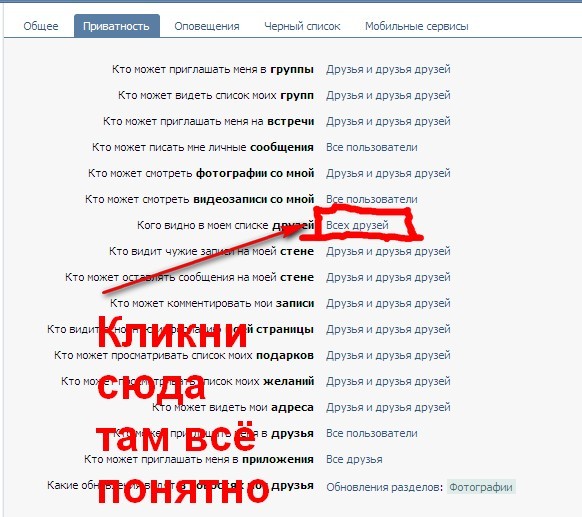 Таким образом вы избавитесь от интересных страниц, которые предлагает вам сервис свободным выбором. Социальная сеть «ВКонтакте» осуществляет подбор новостной ленты, которую вы указали в вашем профиле. Если вы хотите ограничить новости от конкретной группы или человека, тогда вам надо будет навести на новость от этого человека курсор и нажать крестик. В этом пункте укажите пользователей и группы, новости которых вы не хотели бы видеть в новостной ленте.
Таким образом вы избавитесь от интересных страниц, которые предлагает вам сервис свободным выбором. Социальная сеть «ВКонтакте» осуществляет подбор новостной ленты, которую вы указали в вашем профиле. Если вы хотите ограничить новости от конкретной группы или человека, тогда вам надо будет навести на новость от этого человека курсор и нажать крестик. В этом пункте укажите пользователей и группы, новости которых вы не хотели бы видеть в новостной ленте.